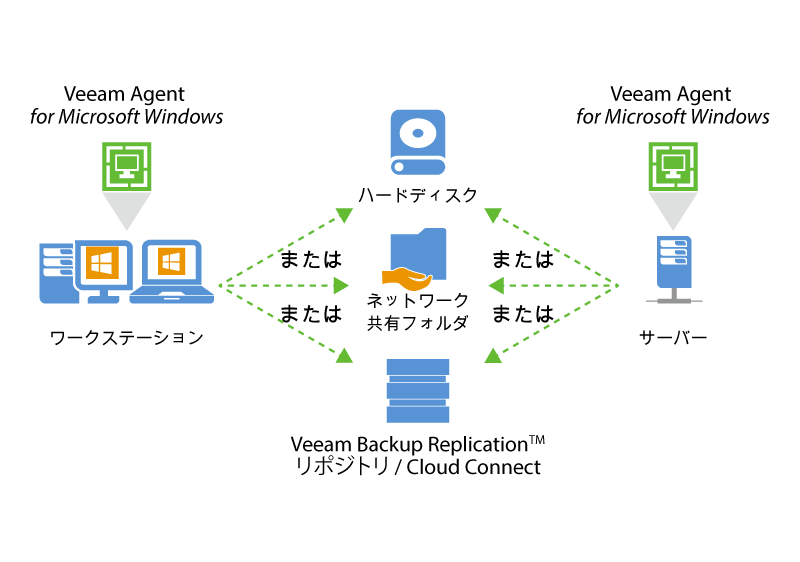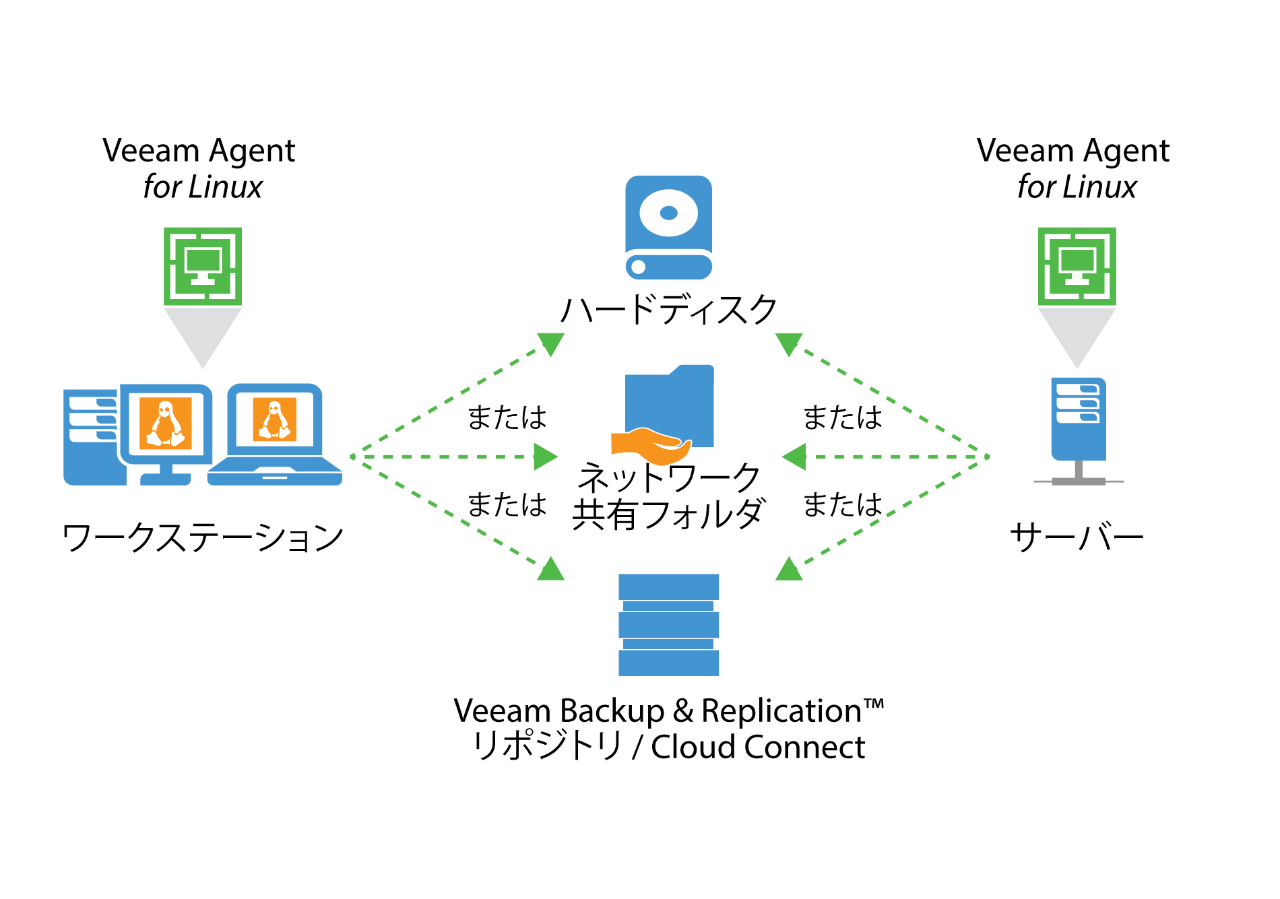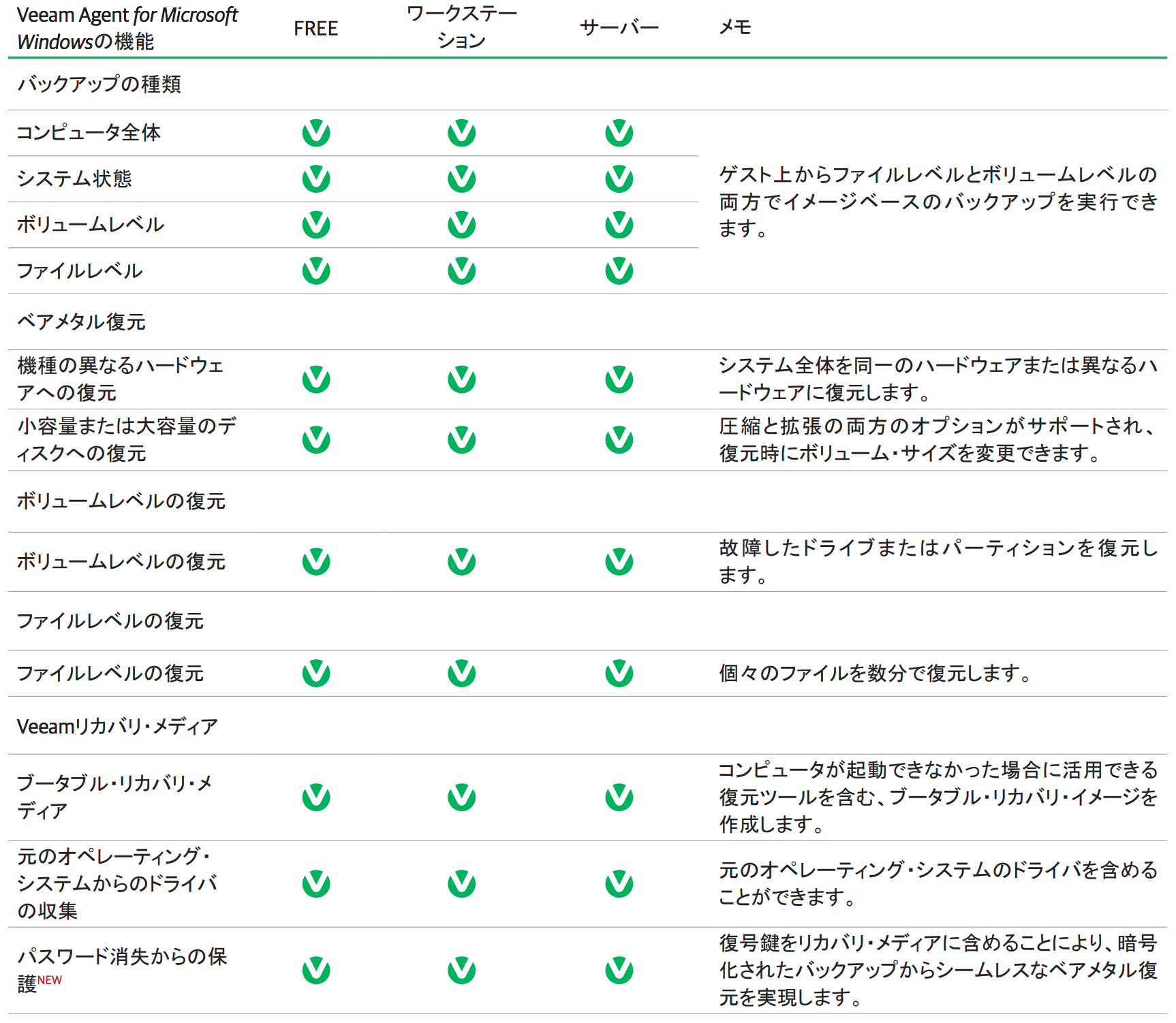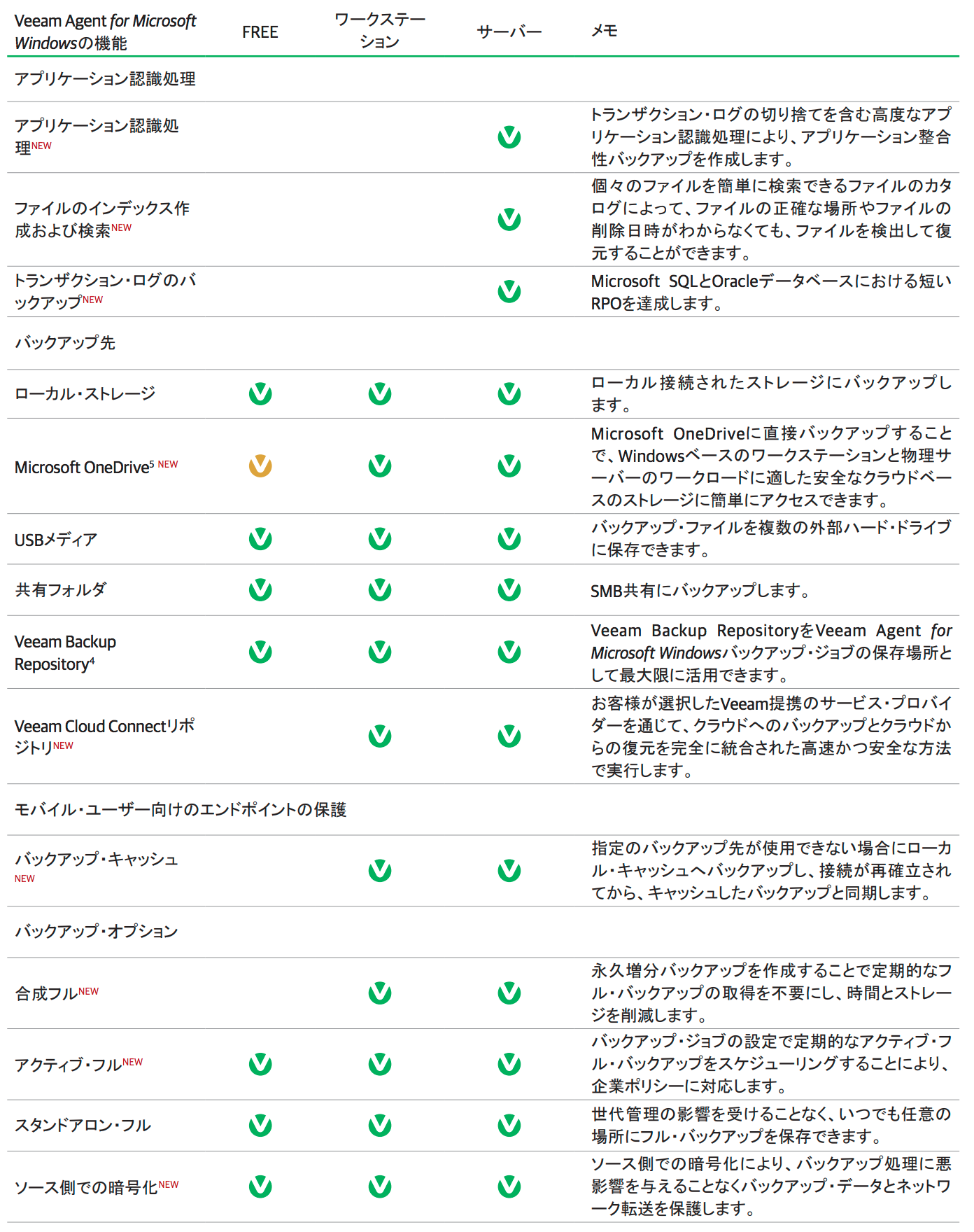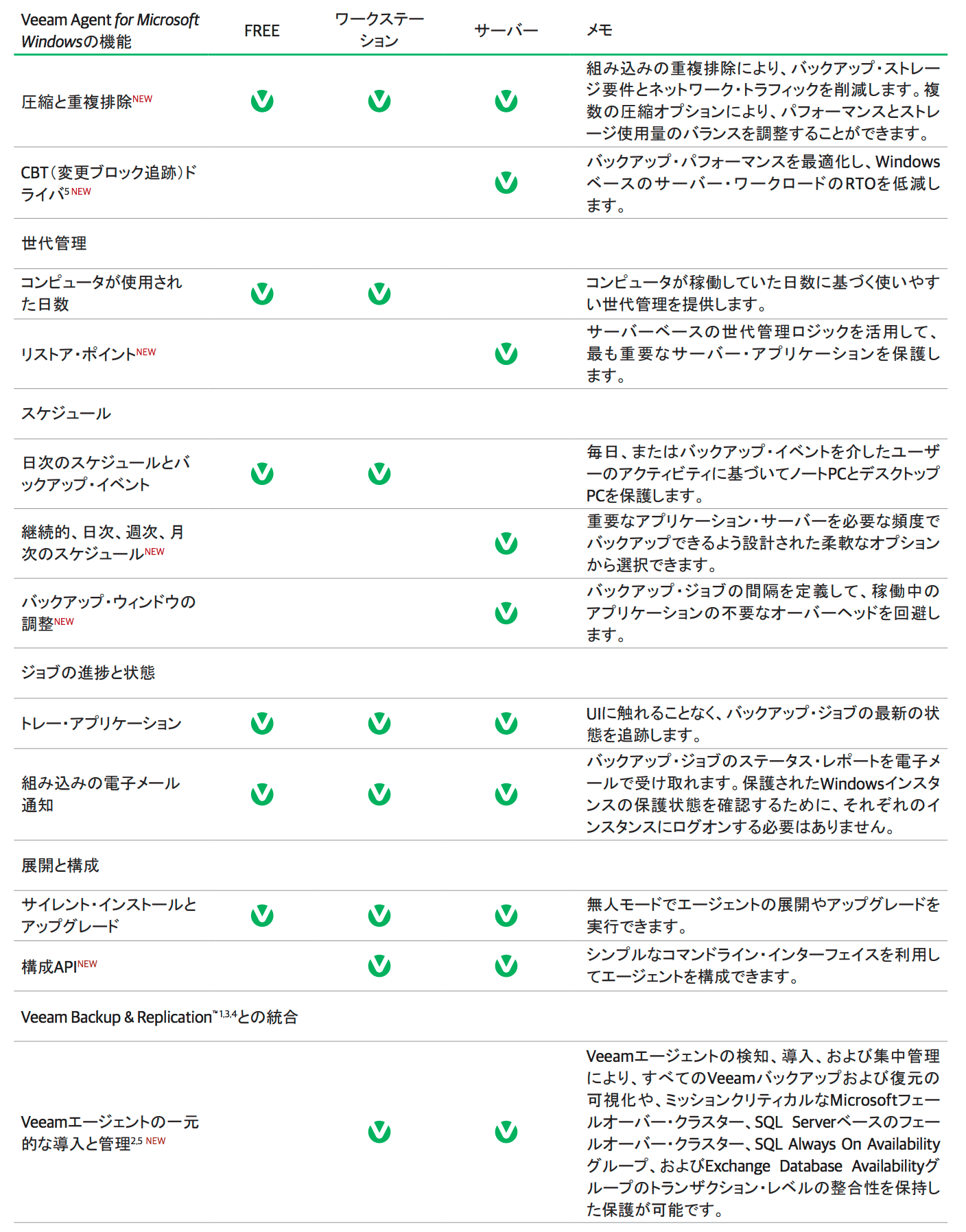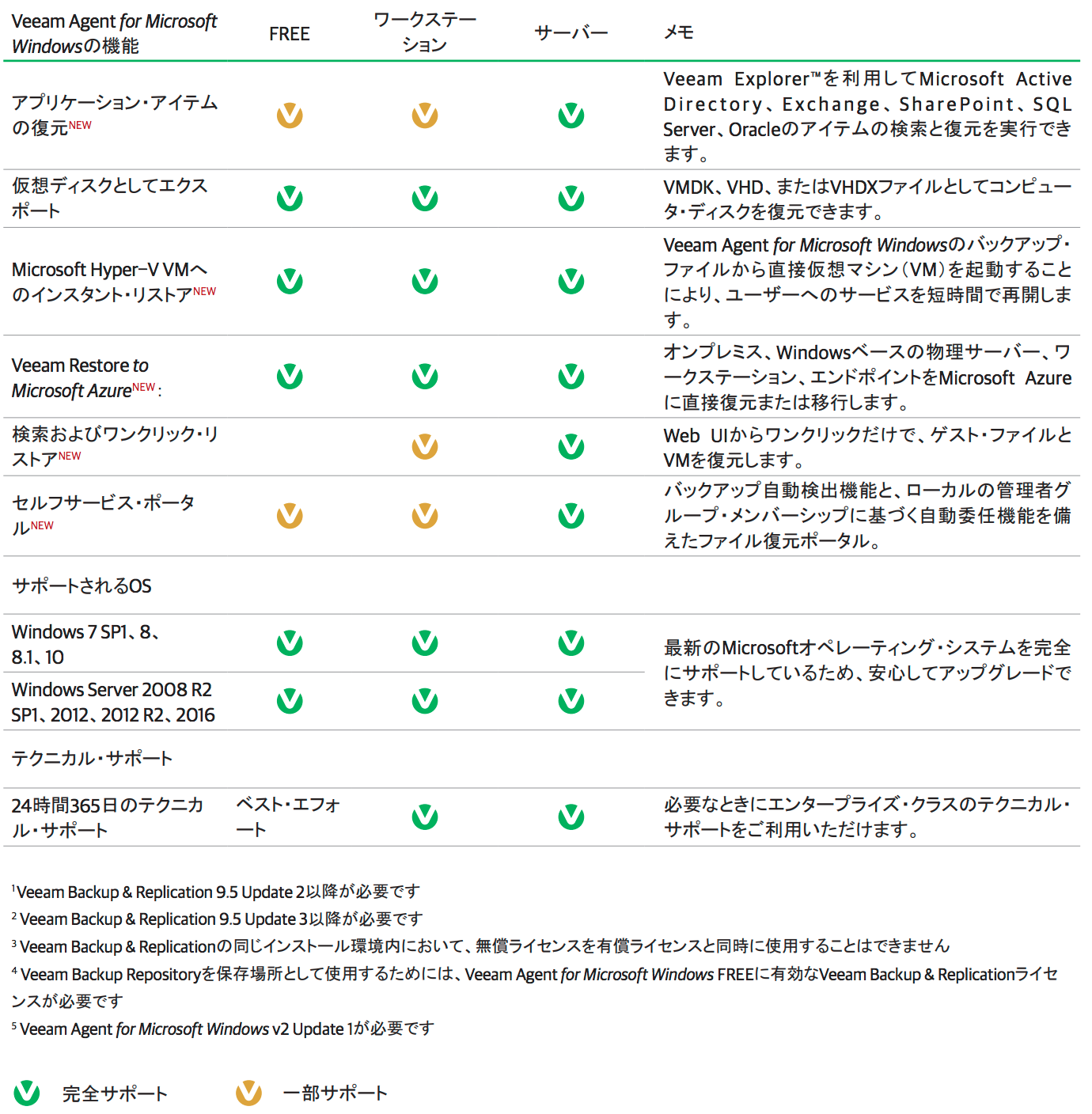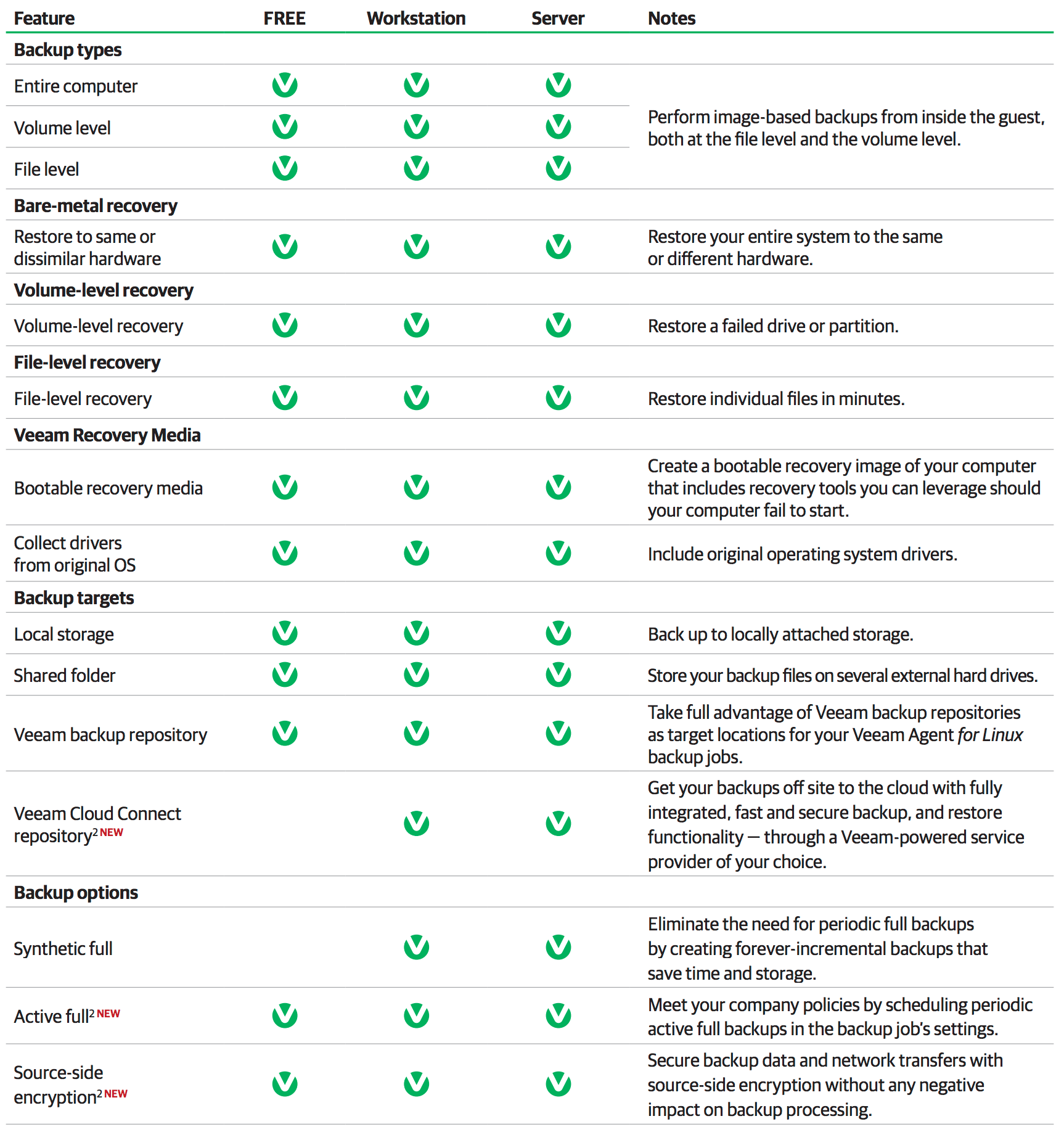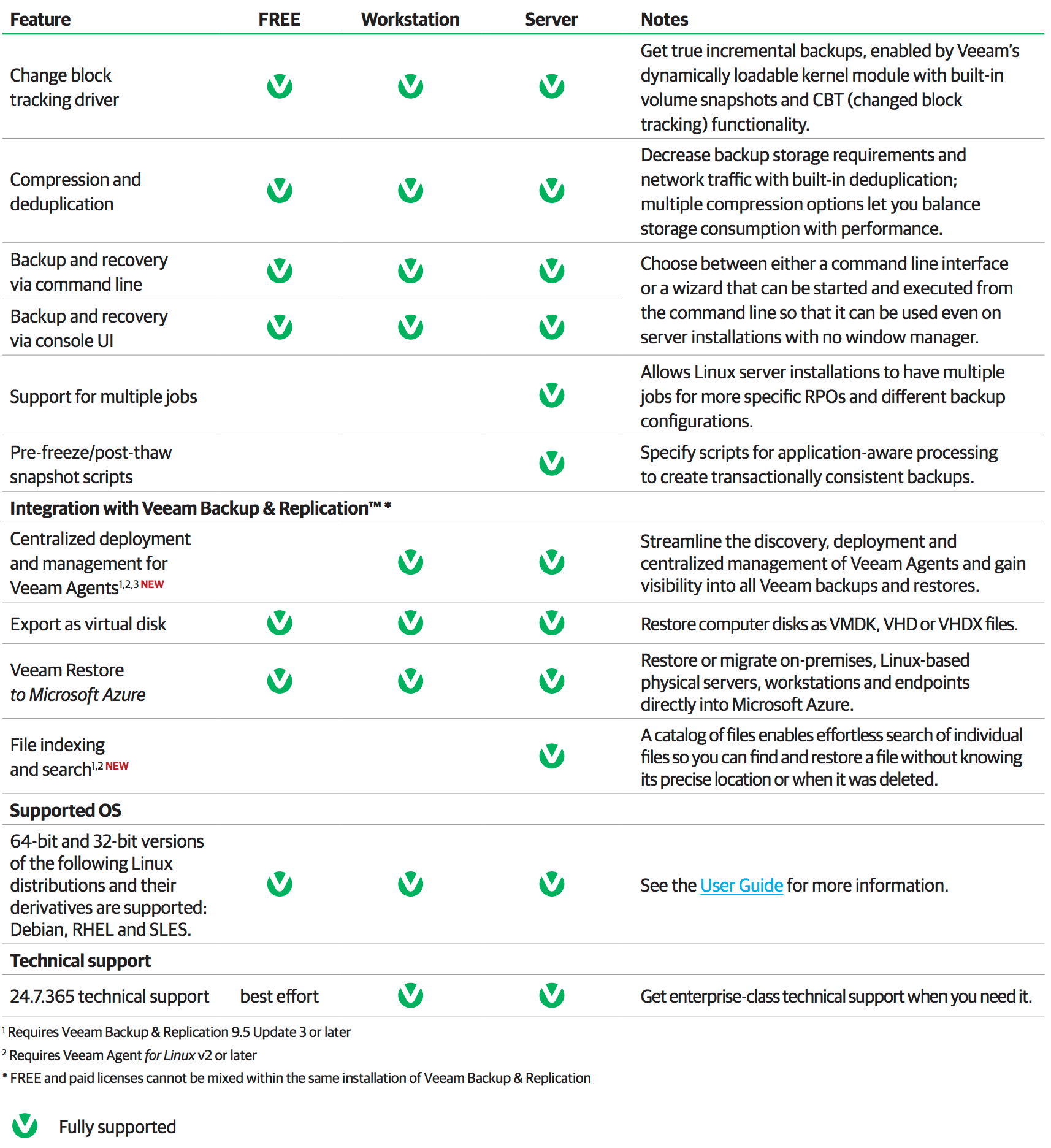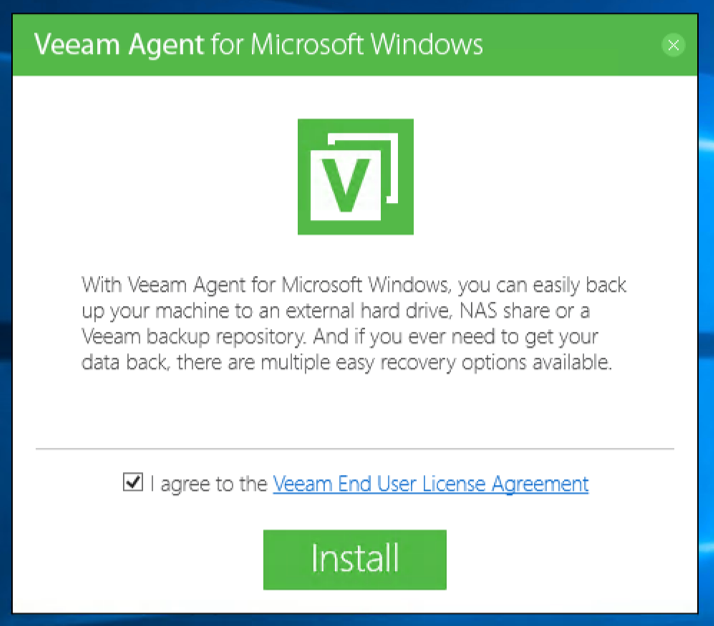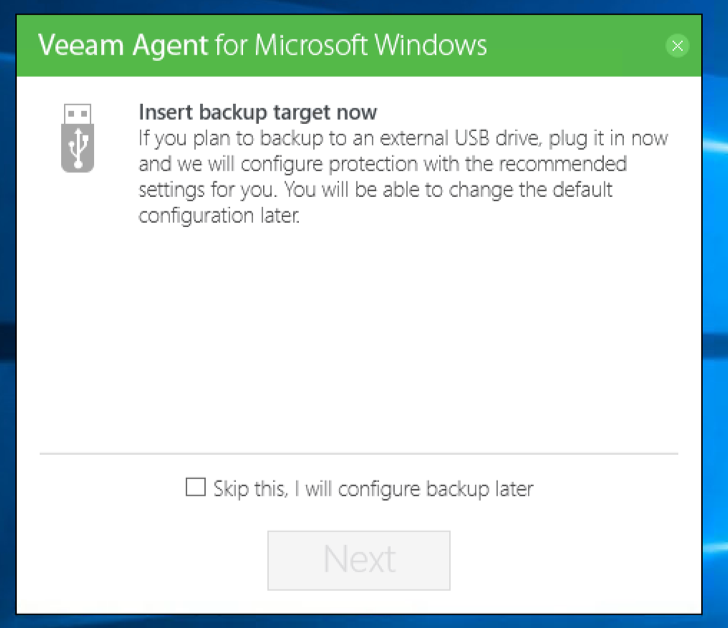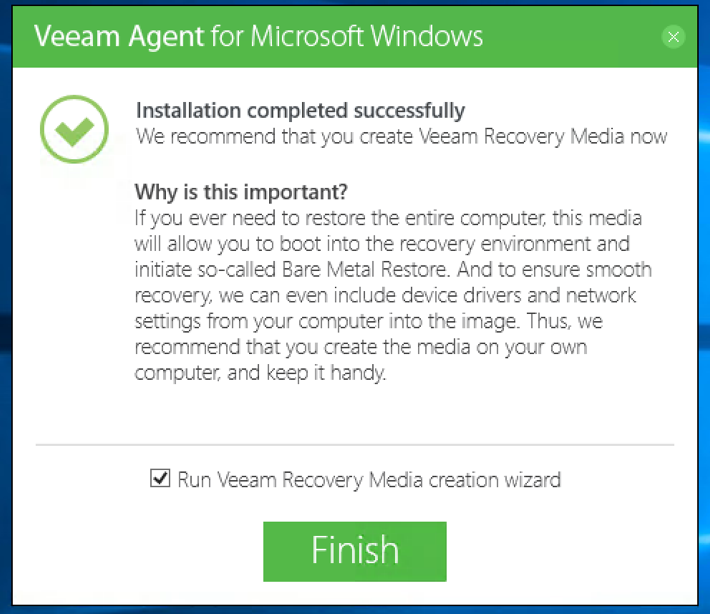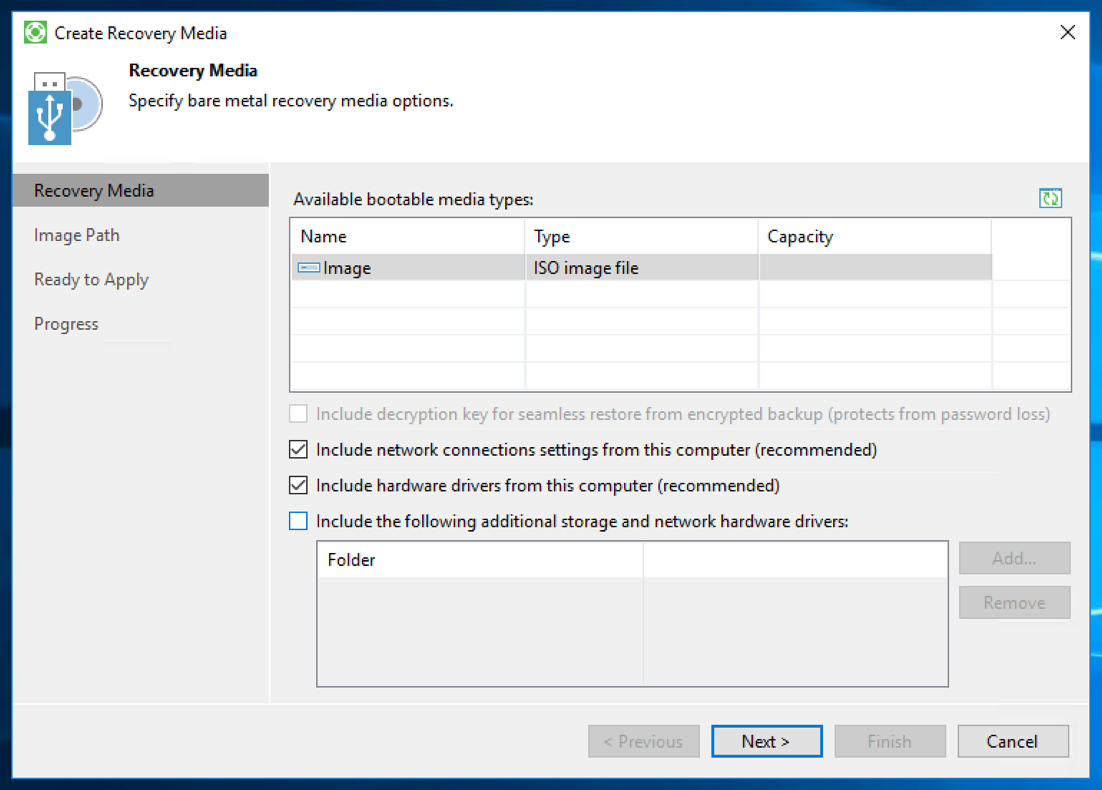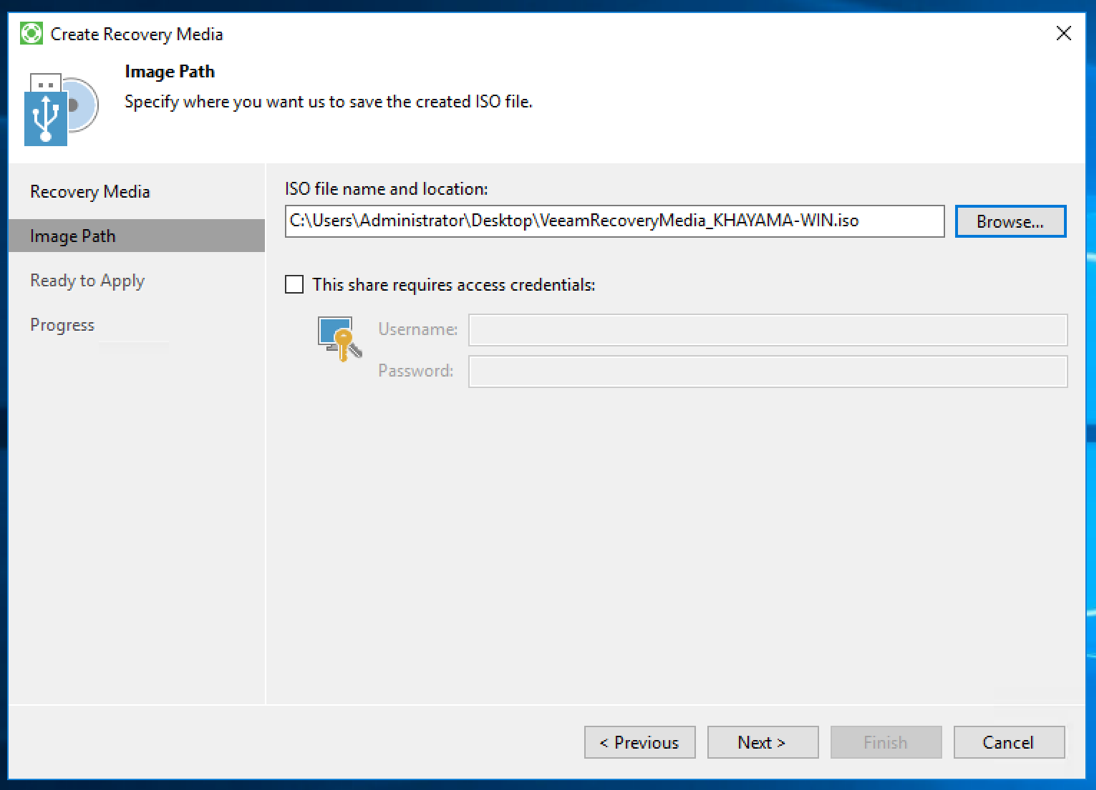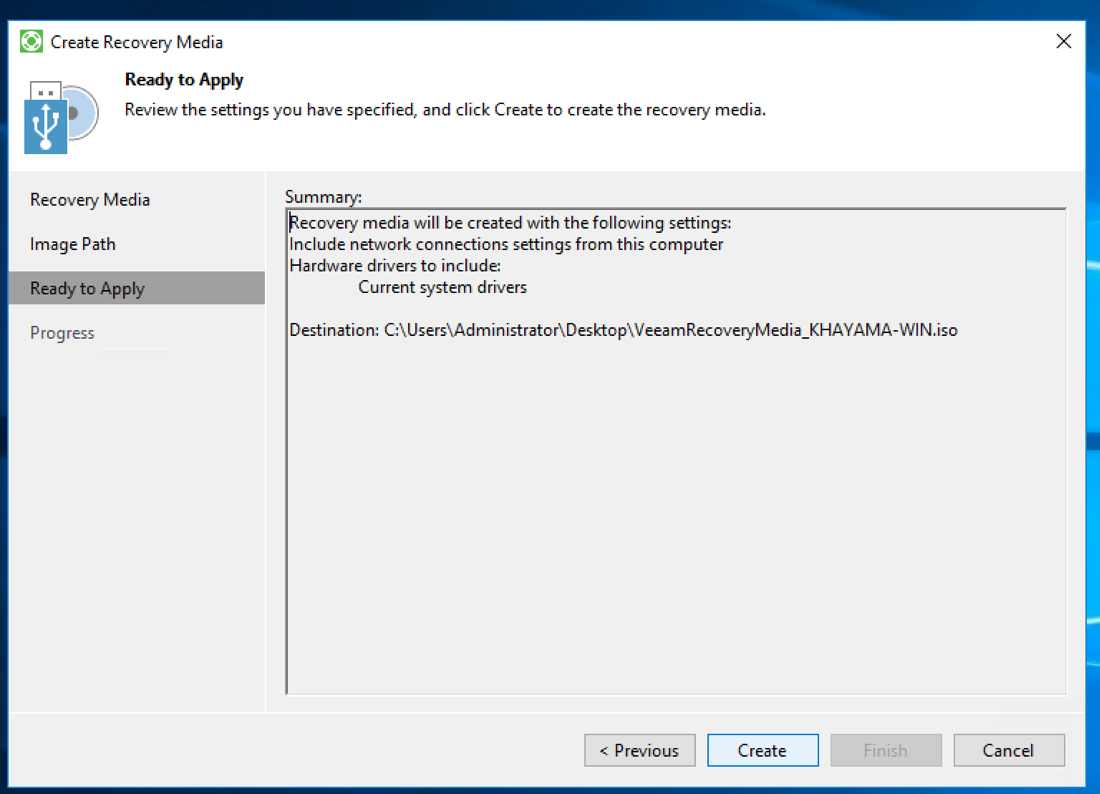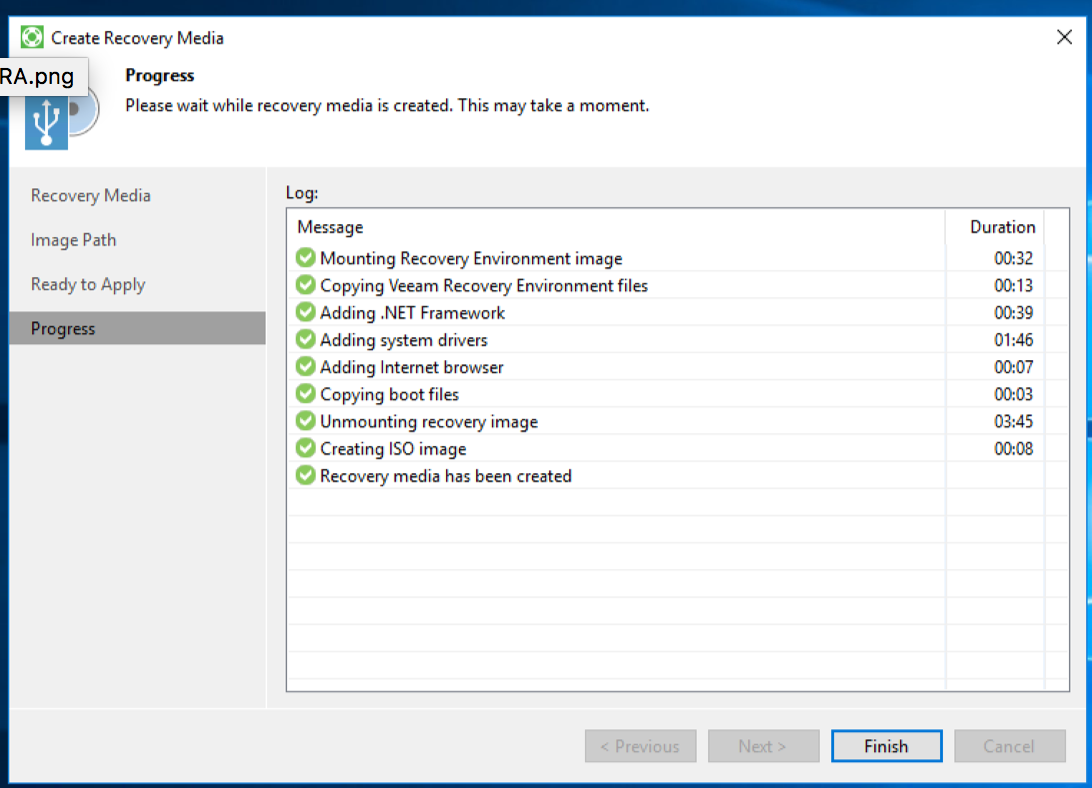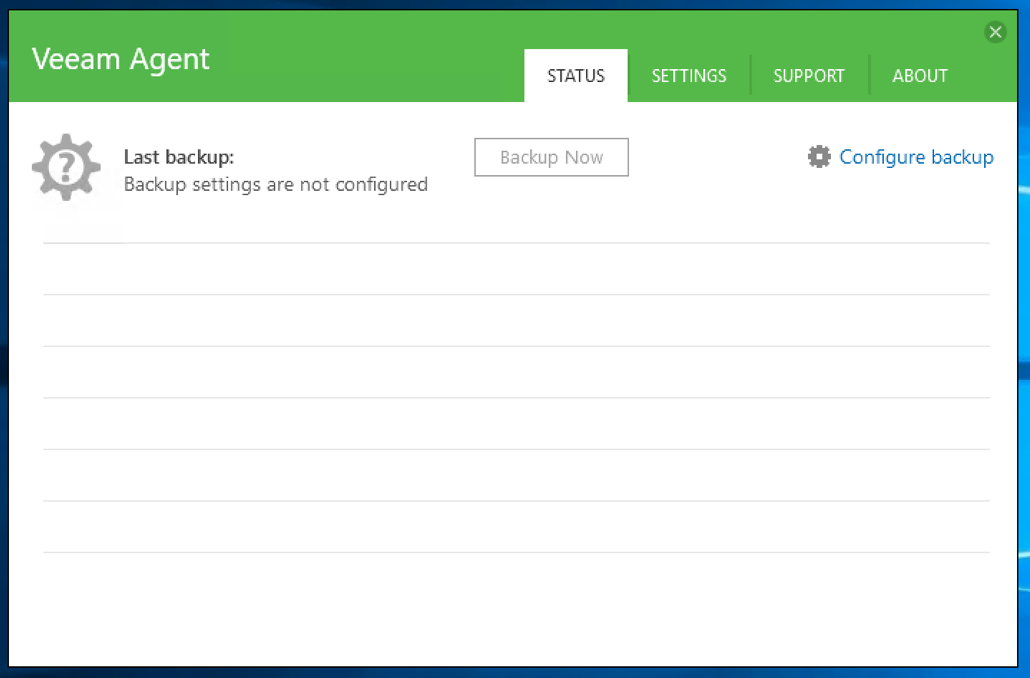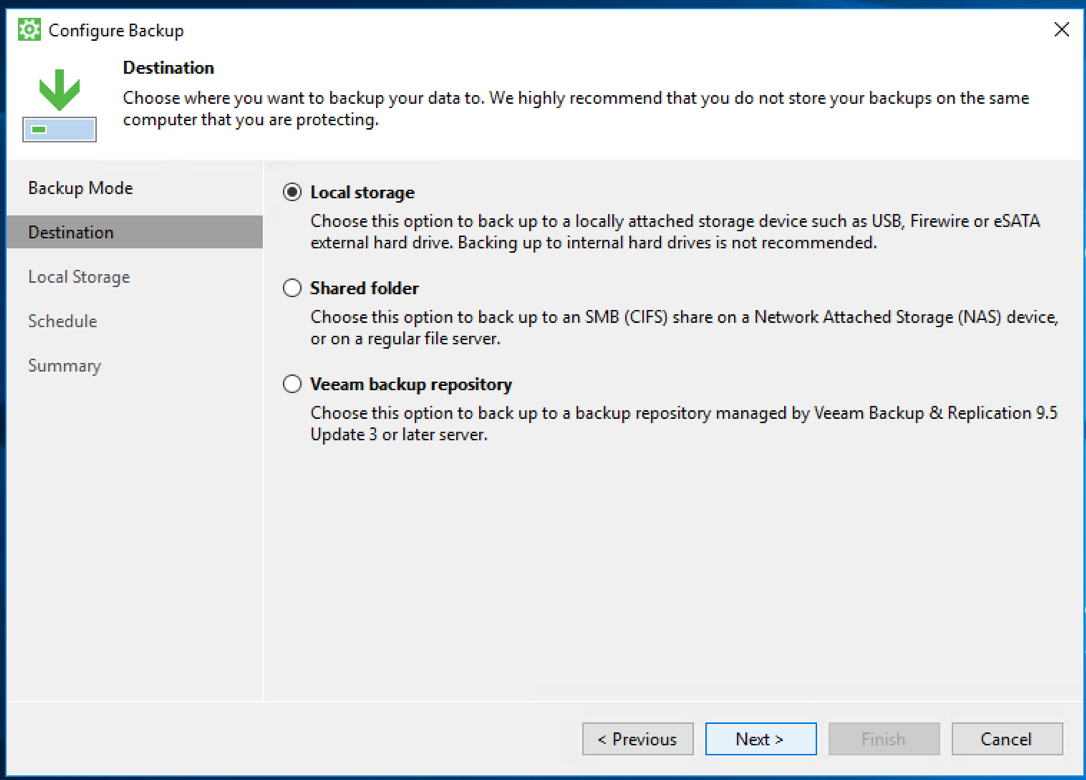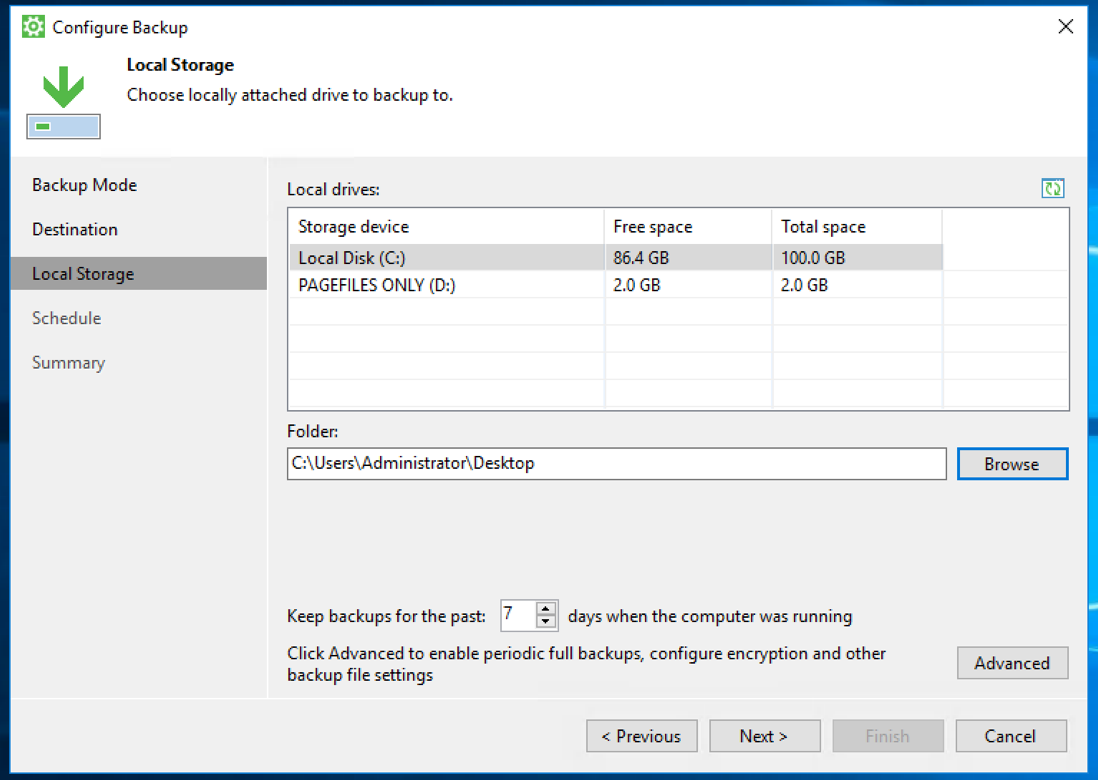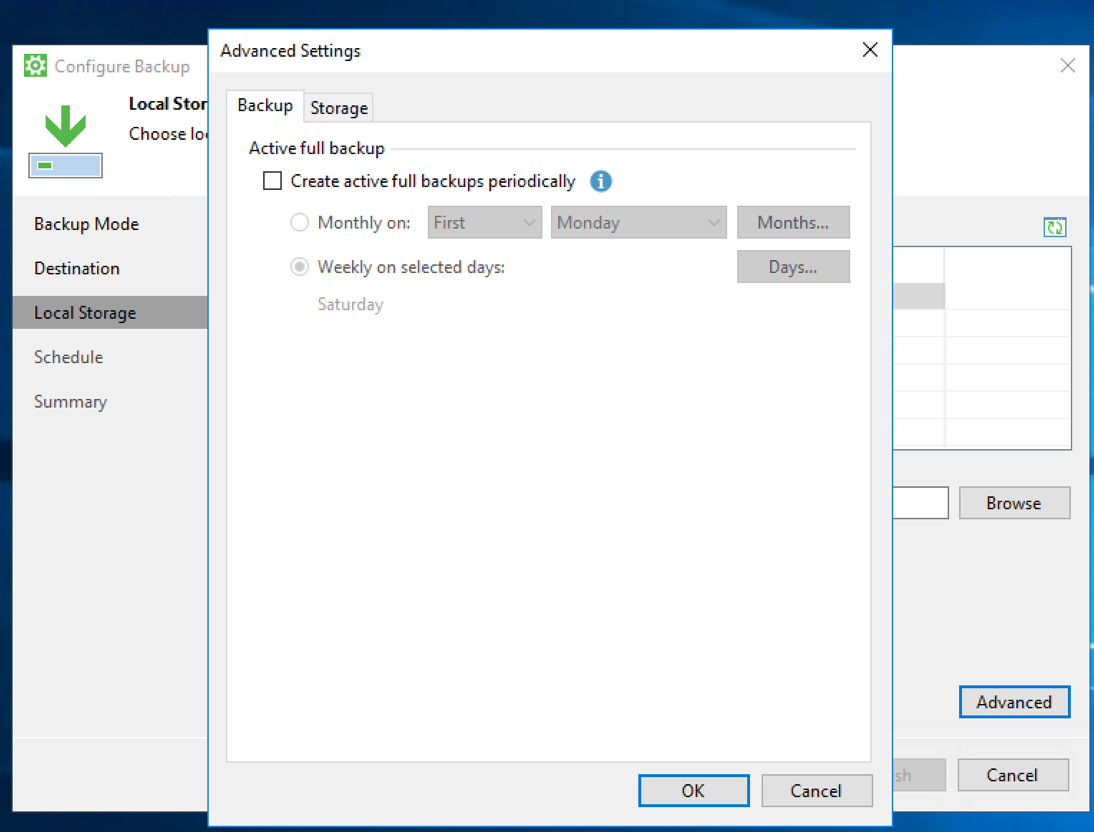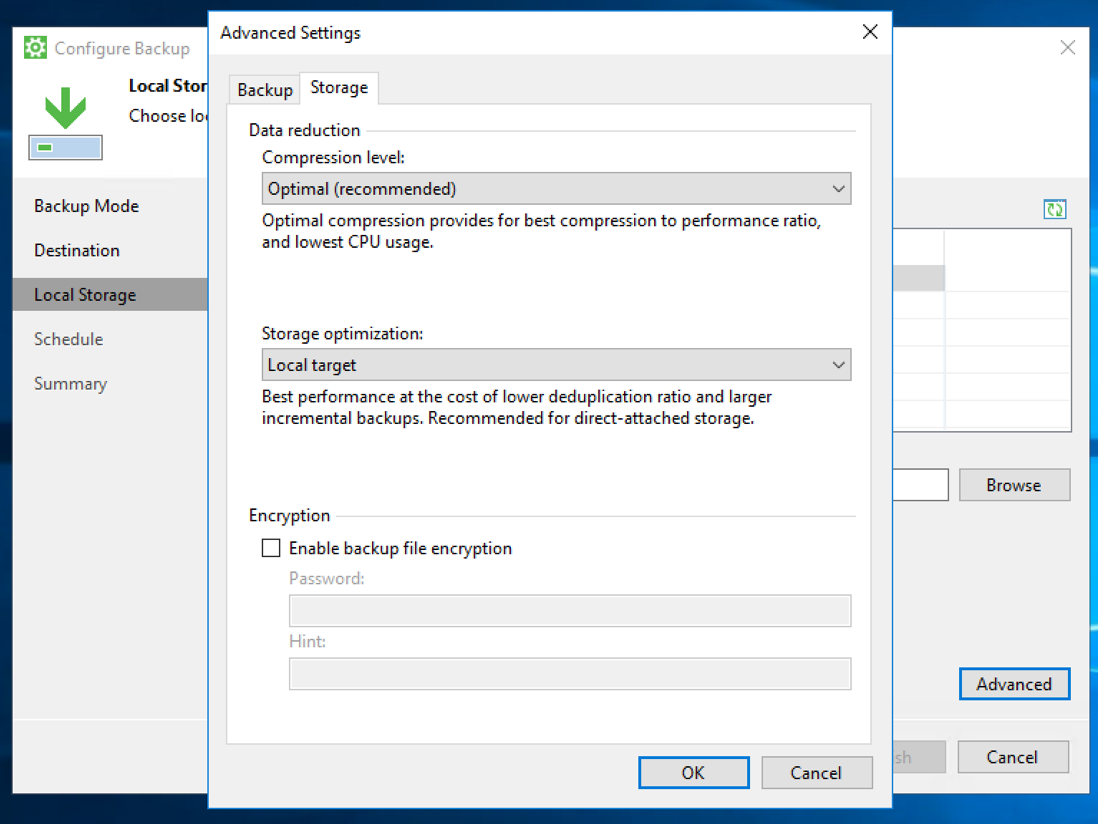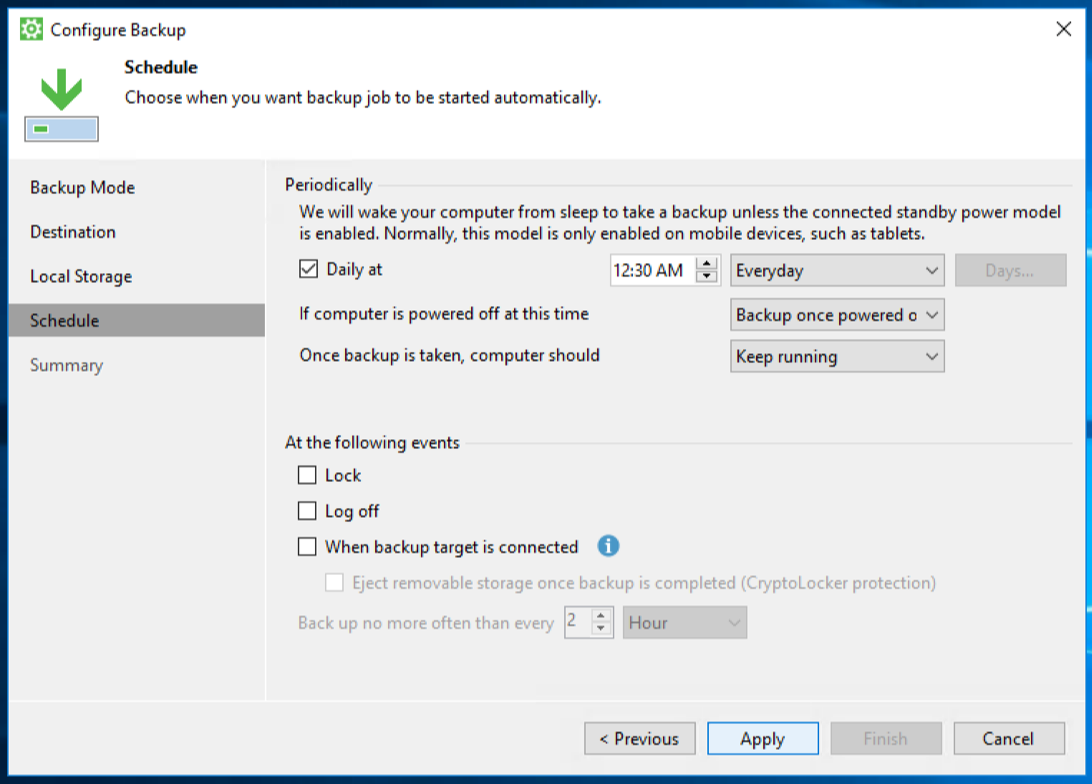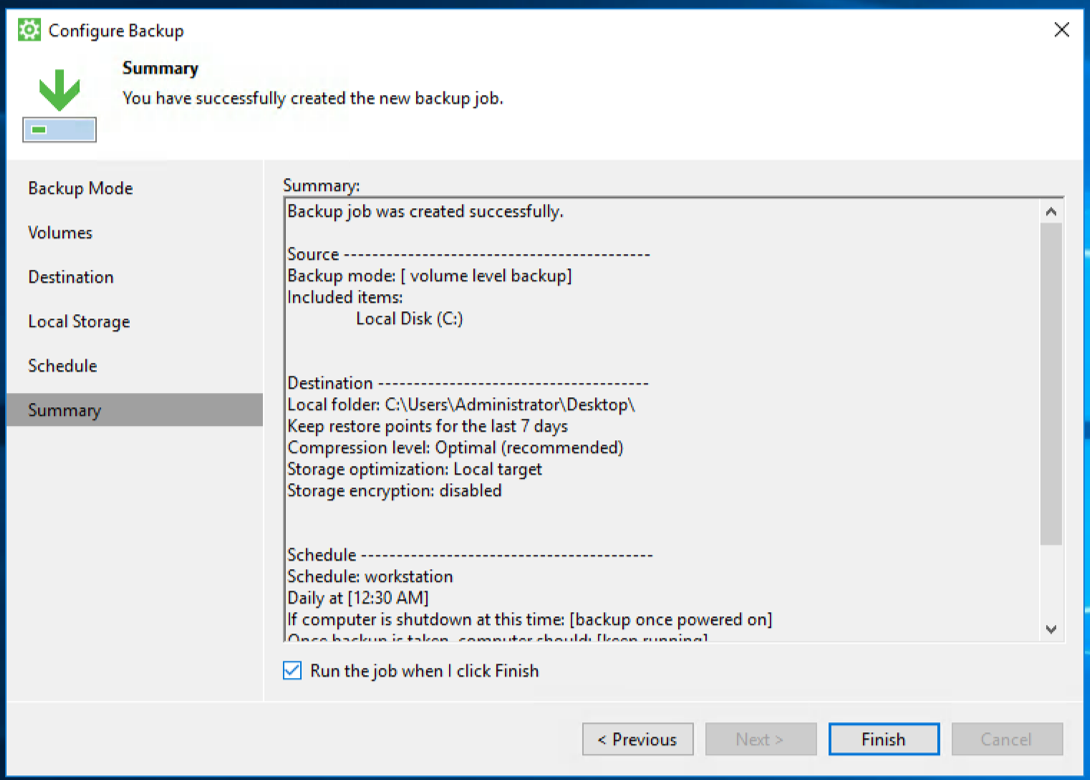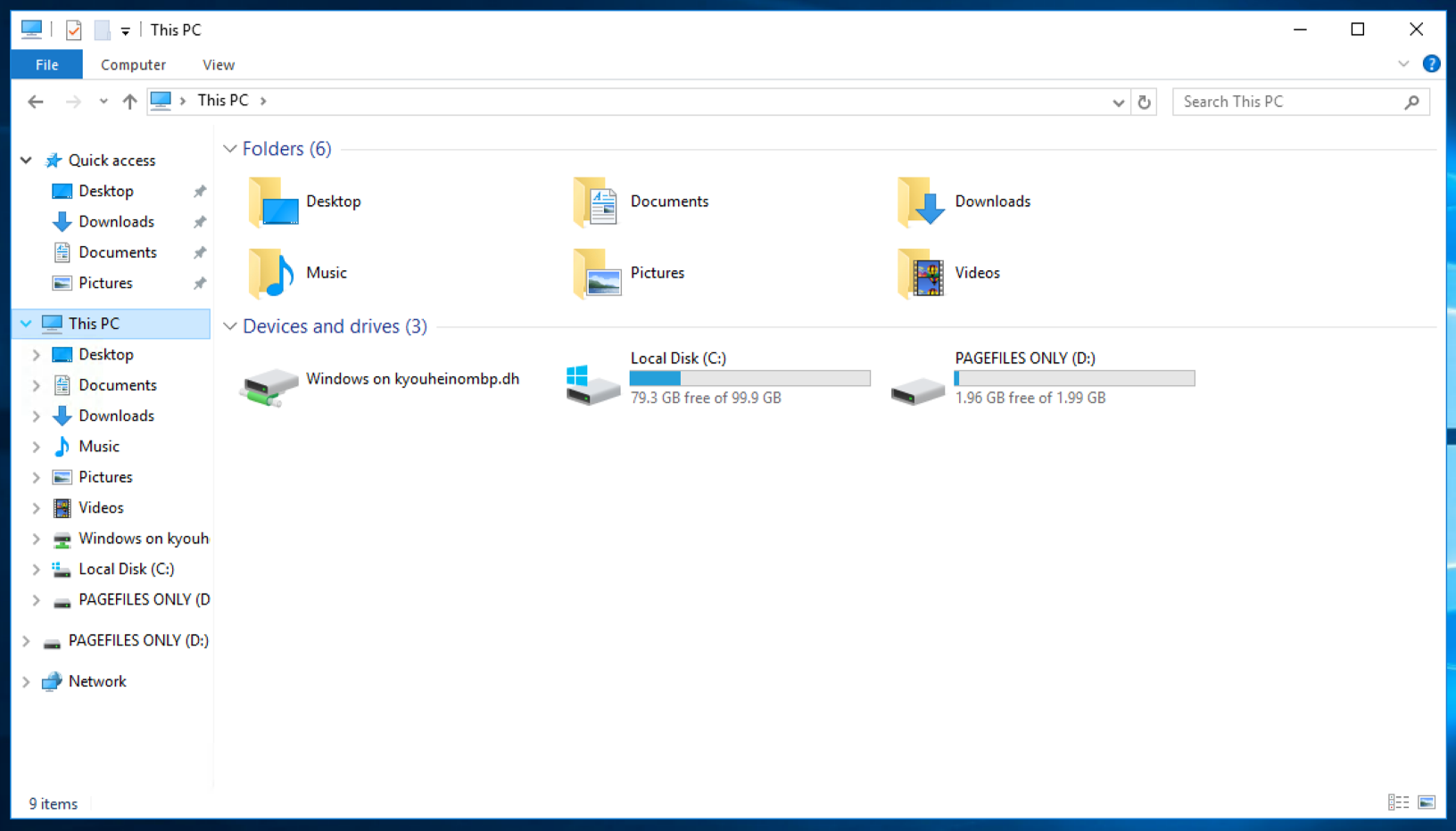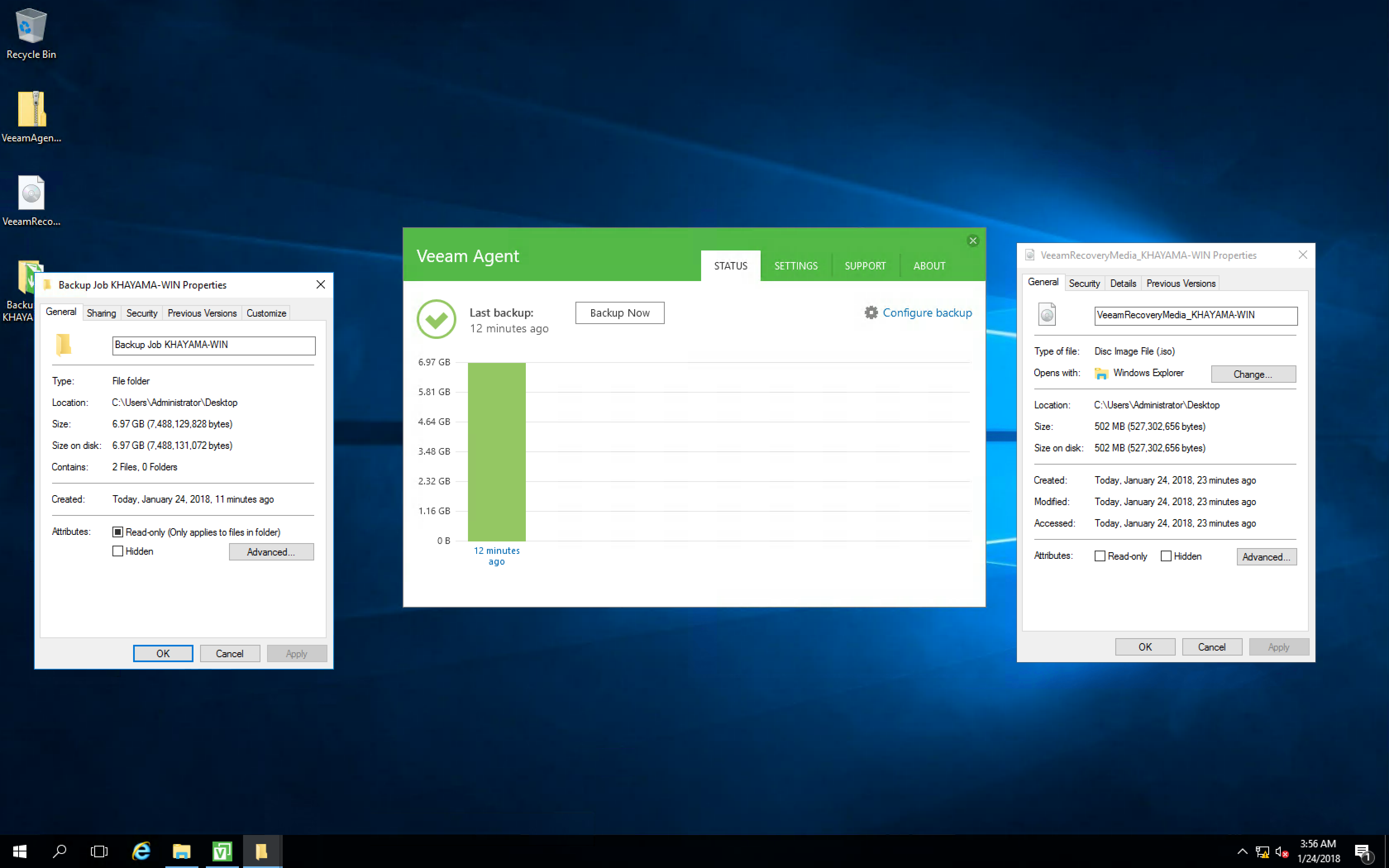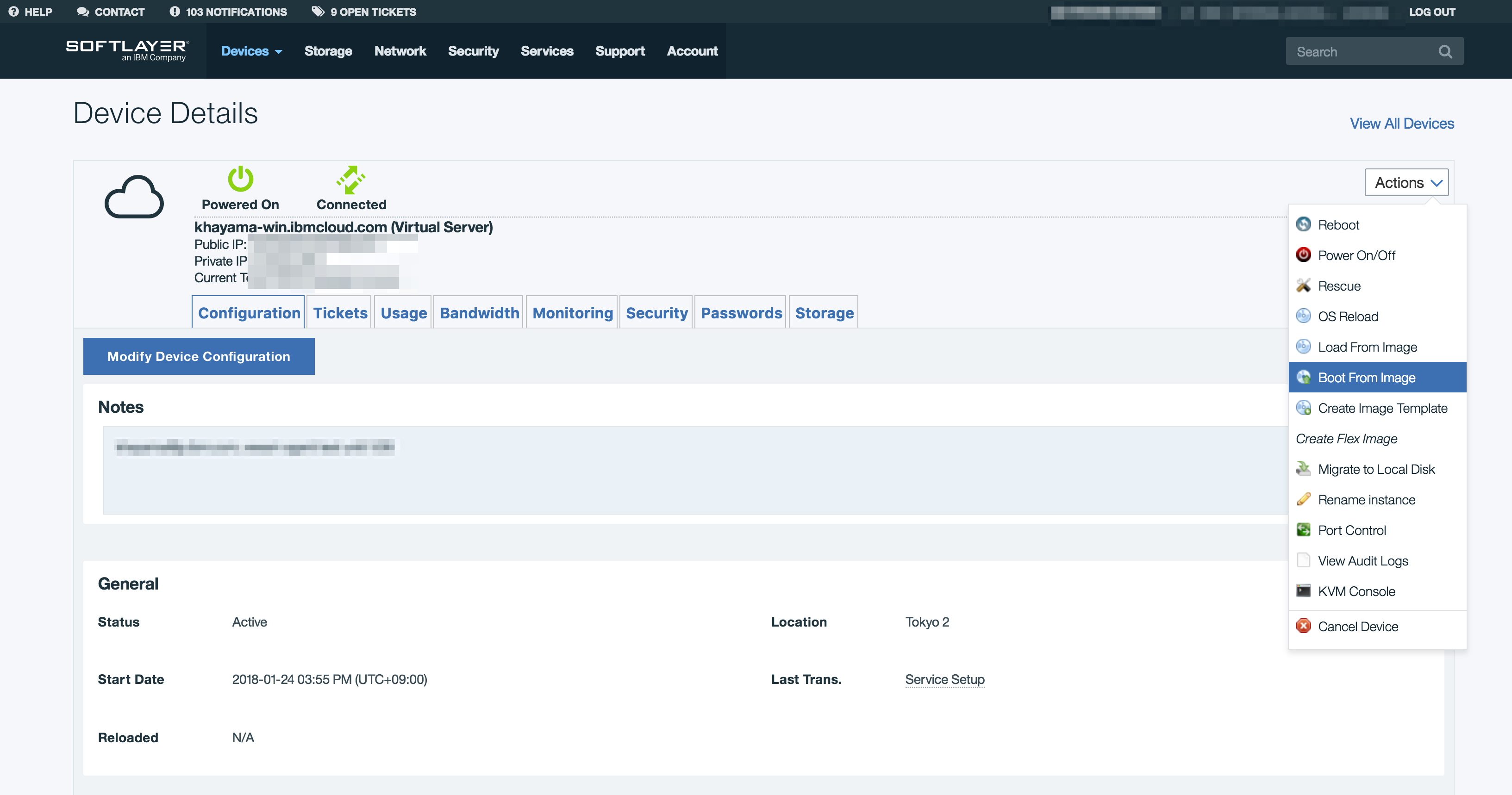追記
こちらもおすすめです!
Veeam Agents for Microsoft Windows and Linux on IBM Cloud - Configuration Guide
Veeam Agent とは
概要
元々は、Veeam Endpoint Backup という製品のようです。
その後継製品として、最近アップデートされています。
Veeam Agents for Windows and Linux Availability
オンプレミスまたはリモートを問わず、物理サーバー、クラウドベースのサーバーやワークステーションにアベイラビリティを提供
Windowsサーバーのバックアップ・ソリューション - Veeam Agent for Windows
Linuxサーバーのバックアップ・ソリューション - Veeam Agent for Linux
対象
Veeam Backup & Replication が保護できない以下のようなワークロードに使用することが想定されています。
太字部分に対応しているため、IBM Cloud 上のサーバーに対しても使えます。
- パブリック・クラウドで稼働するクラウドインスタンス
- KVMなどESXi/Hyper-Vホスト以外のハイパバイザー上のVM
- 物理サーバーやワークステーション
- デスクトップ、ラップトップ、タブレット
- 物理Raw Device Mappingディスク(pRDM)を伴うオンプレミスで稼働するVM
- ディスクへのファイルレベルのバックアップ
種類
以下の2つがあります。
最新のOSまでサポートされていますね。
| Veeam Agent for Microsoft Windows | Veeam Agent for Linux |
|---|---|
| サポートOS | サポートOS |
| Microsoft Windows 7 SP1 Microsoft Windows 8.x Microsoft Windows 10 Microsoft Windows Server 2008 R2 SP1 Microsoft Windows Server 2012 Microsoft Windows Server 2012 R2 Microsoft Windows Server 2016 |
Debian 6 – 9 Ubuntu 10.04 – 17.10 CentOS / Oracle Linux / RHEL 6 – 7 Fedora 23 – 26 openSUSE 11.3 – 13.2 openSUSE Leap 42.2 – 42.3 SLES 11 SP4 – 12 SP3 |
参考
Veeam Agent for Microsoft Windows v2.1 ユーザーガイド
Veeam Agent for Linux v2.0 ユーザーガイド
ライセンスエディション
無償版(FREE)、ワークステーション、サーバーの各種エディションがあります。
無償版は「24時間365日のテクニカル・サポート」がベストエフォートとなり、各種機能制限がある点に留意した上で使いましょう。
Veeam Agent for Microsoft Window
- どのエディションでもVeeam Backup Repository をバックアップ・ジョブの保存場所として最大限に活用できます。
- 無償版では、日次スケジュールのみ組めます。
- Veeam Backup & Replication との統合による Veeam エージェントの一元的な導入と管理は、有償版のみ可能です。
Veeam Agent for Linux
- どのエディションでもVeeam Backup Repository をバックアップ・ジョブの保存場所として最大限に活用できます。
- Veeam Backup & Replication との統合による Veeam エージェントの一元的な導入と管理は、有償版のみ可能です。
FAQ:Veeam Backup & Replication から Linux ベースのエージェントと Windows ベースのエージェントを管理するには、どのようなライセンスとインストールが必要ですか?
参考:Veeam Backup & Replication に関する FAQ - ライセンス、システム要件
Veeam Agent for Linux および/または Veeam Agent for Microsoft Windows の個別のライセンスを購入し、Veeam Backup & Replication とともにインストールする必要があります。
Veeam Agent for Microsoft Windows を試す
ダウンロード
インストール
リカバリメディア作成
OSが起動しなくなった場合やOSごとリストアしたい場合は、このリカバリメディアが必要になるのでとっておきましょう。
バックアップ
リストア
システム領域は、リカバリメディアを使ってリストアします。
その他のデータドライブは、ボリュームレベルの復元が可能です。
個々のファイルは、ファイルレベルの復元が可能です。
参考:Before You Begin - Veeam Agent for Microsoft Windows Guide
- 先ほどのリカバリメディアを以下の記事を参考にして、アップロードします。
- そのISOをイメージとしてインポートします。
- その後、「Boot from Image」を実施します。
この間にKVMコンソールから入って、キーを連打すると、CDブートになります。
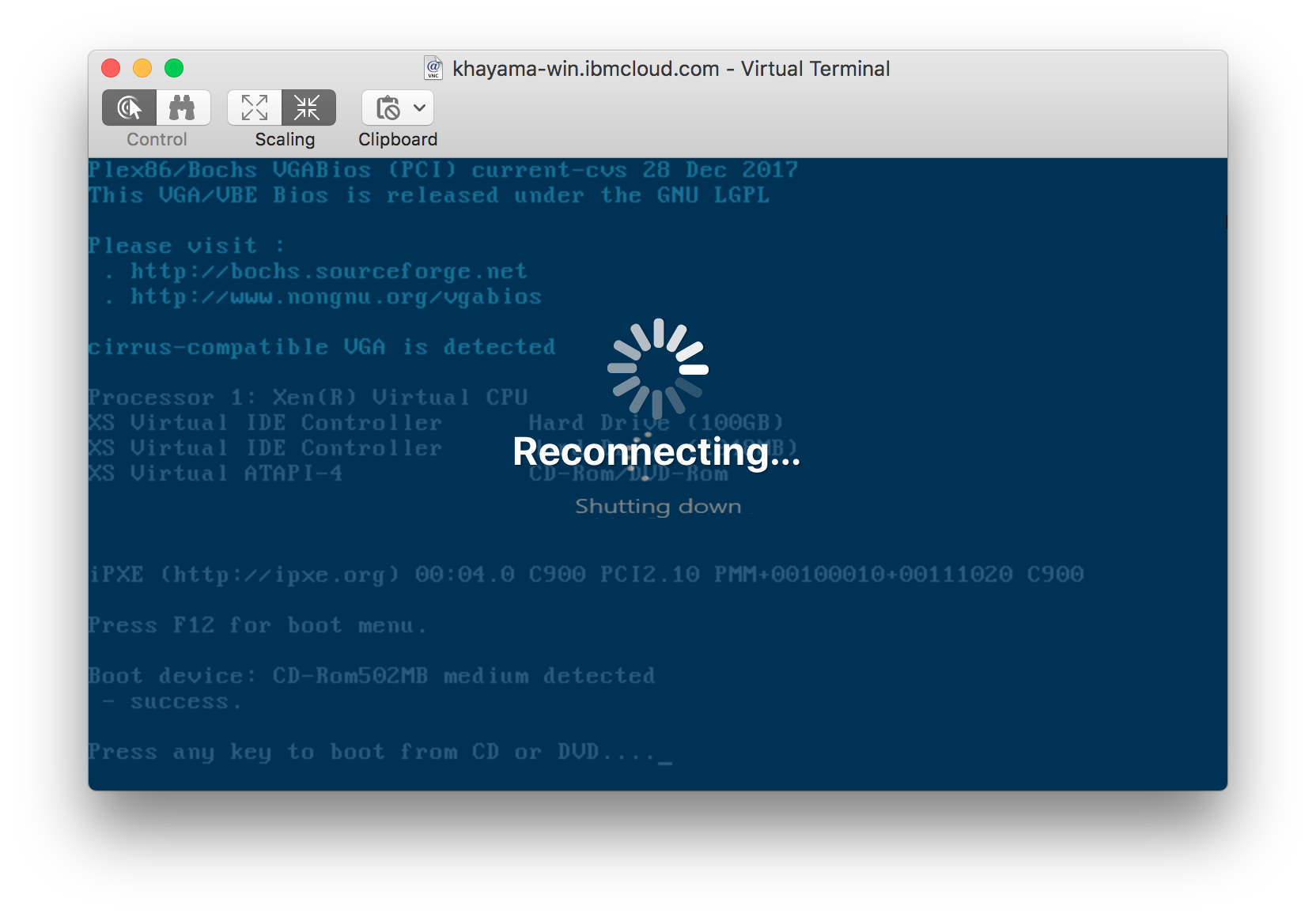
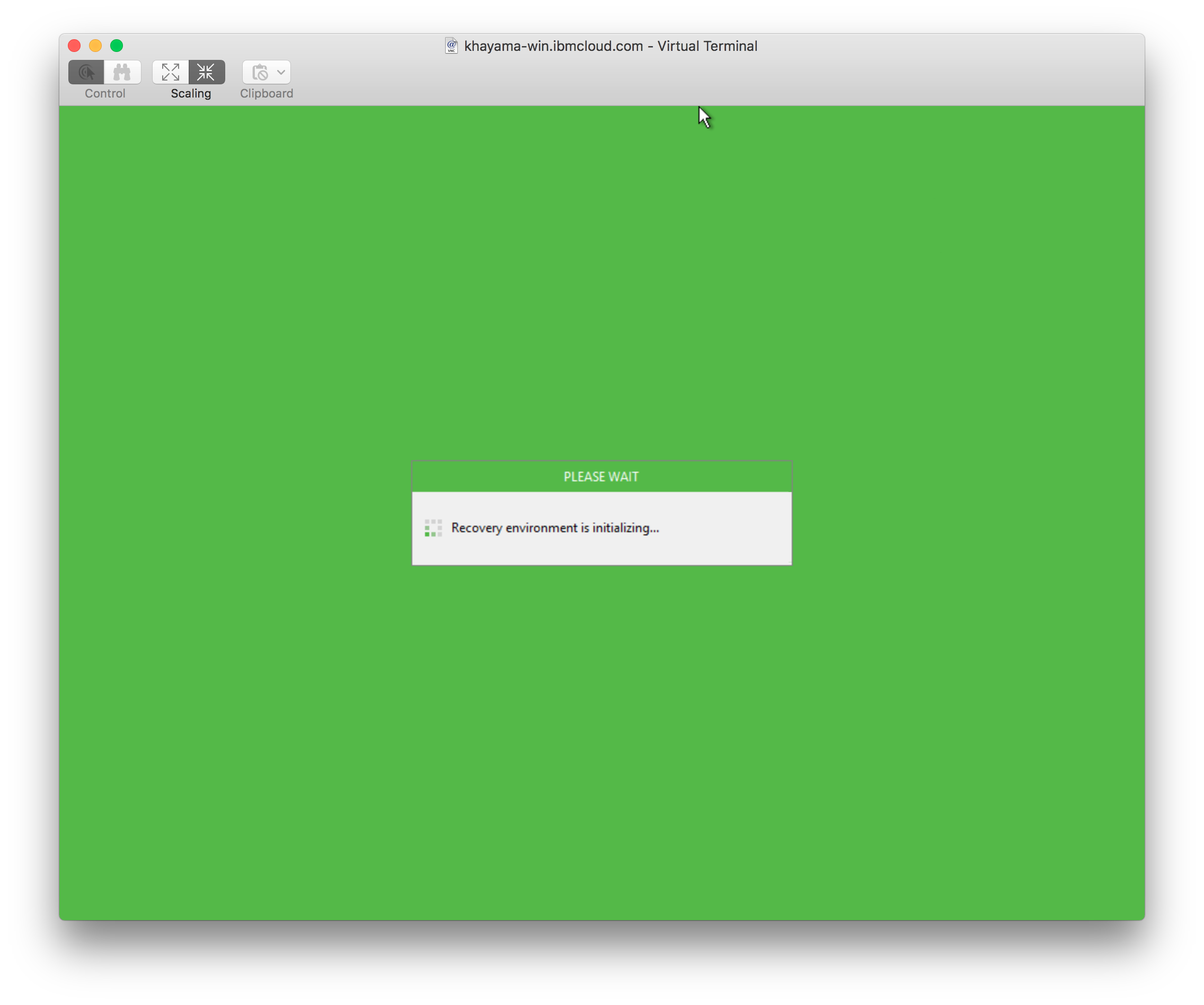
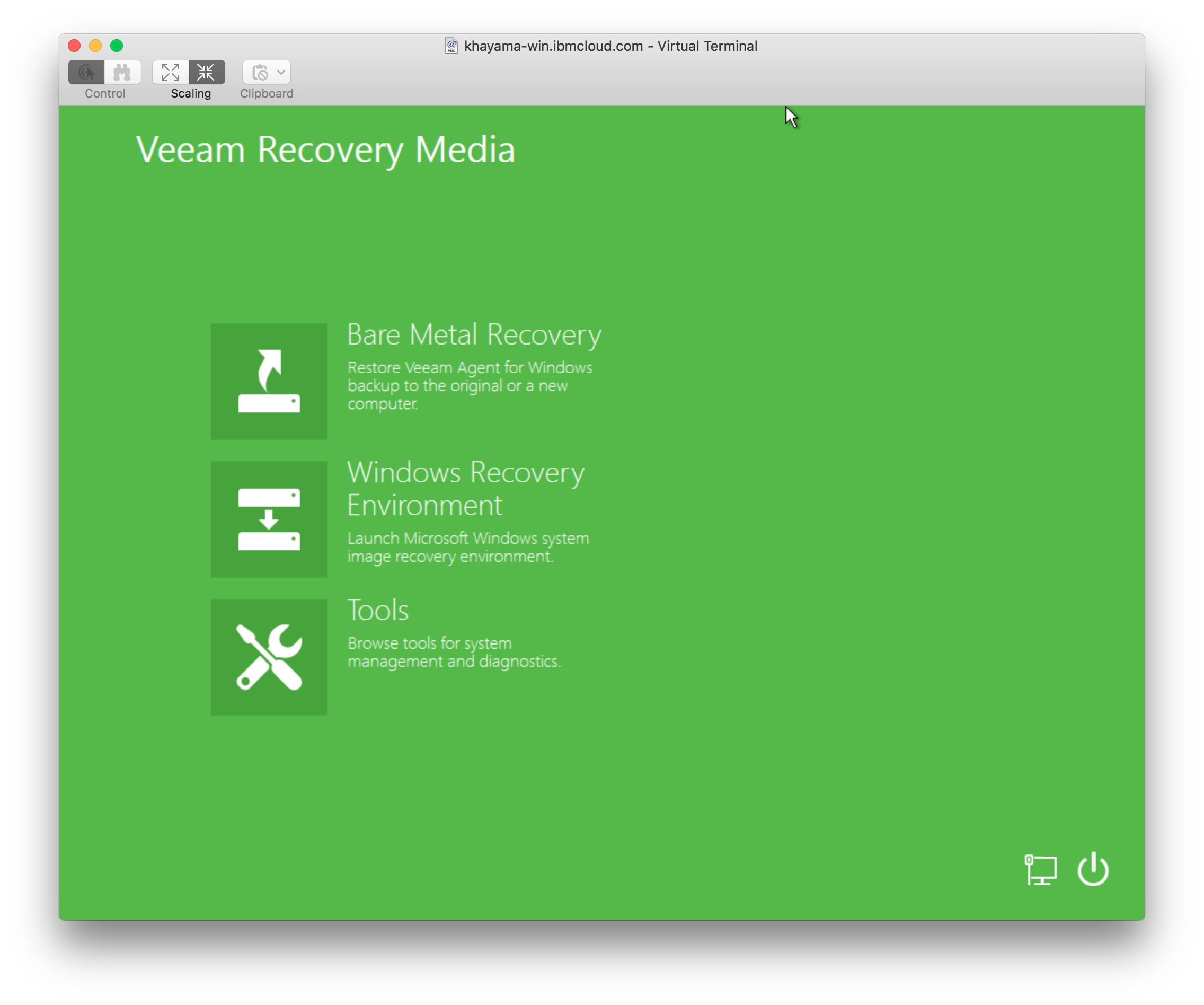
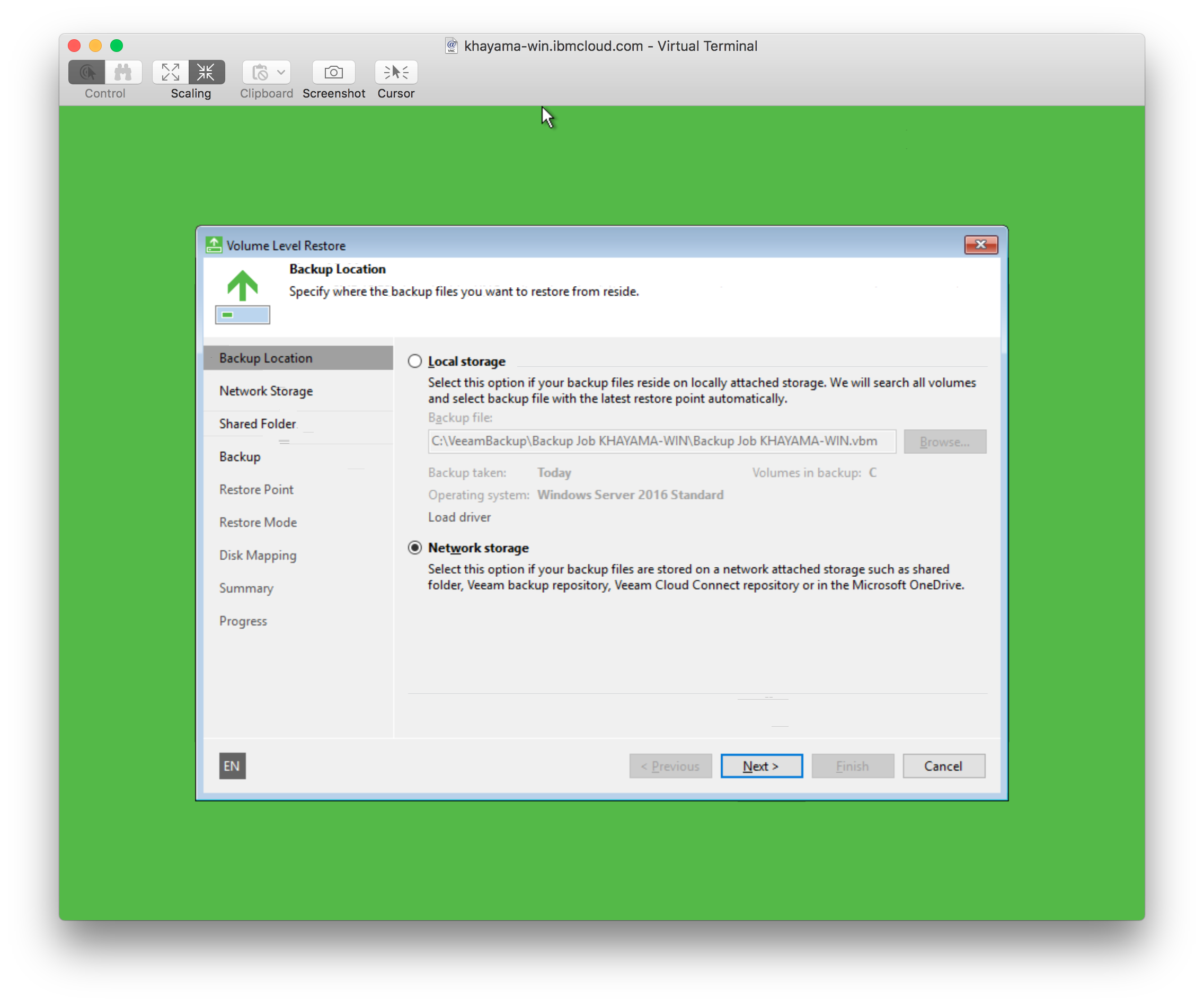

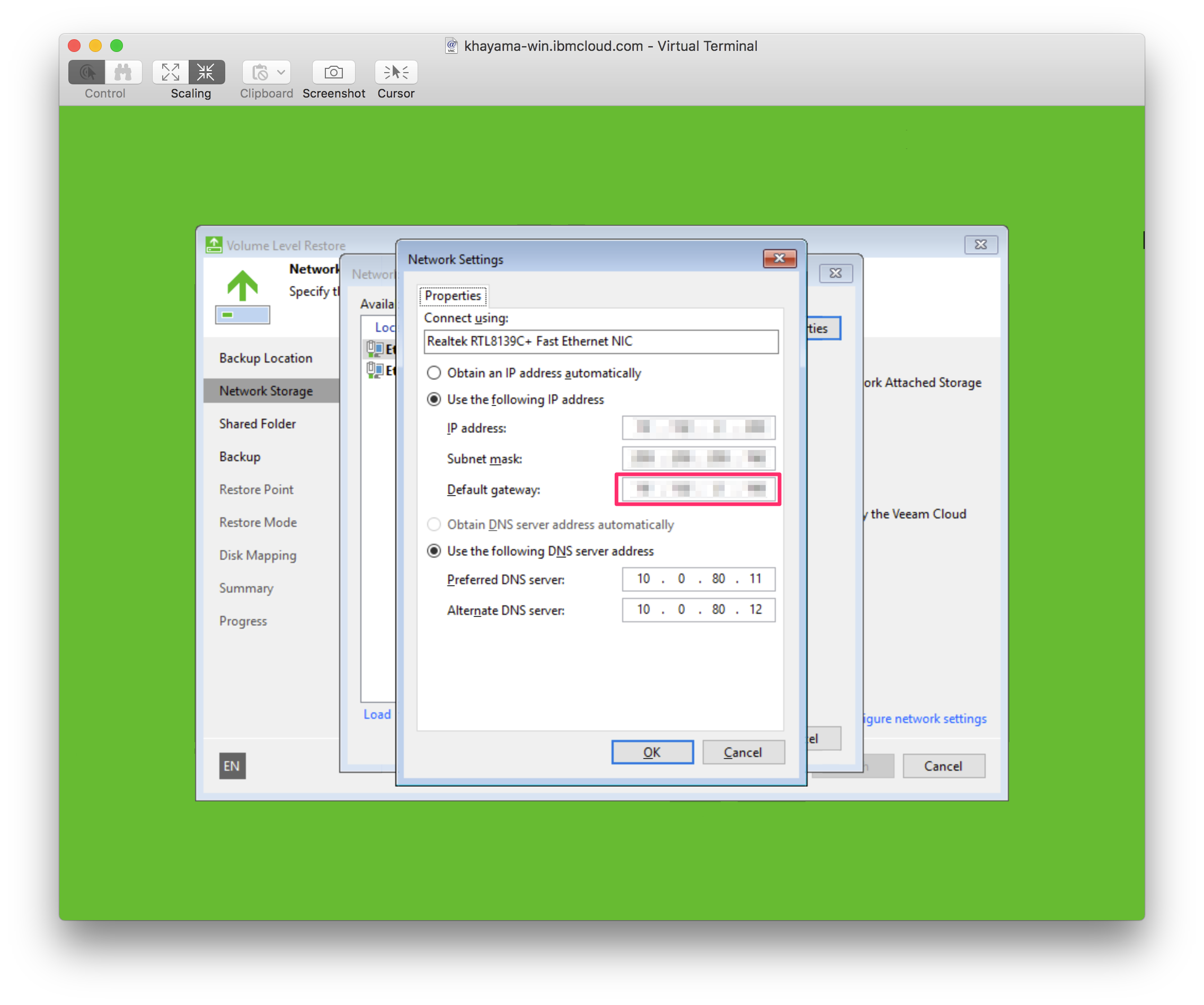
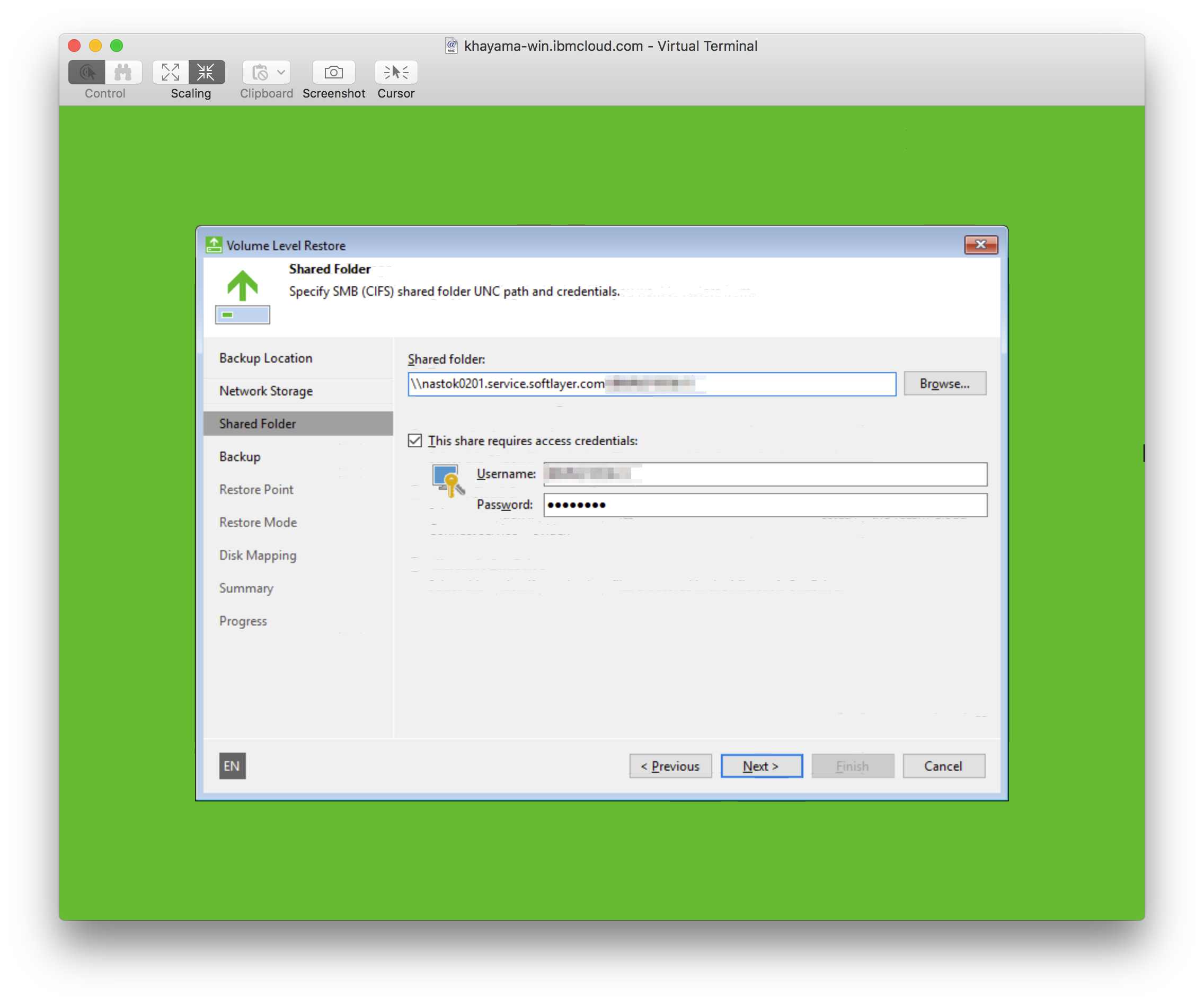
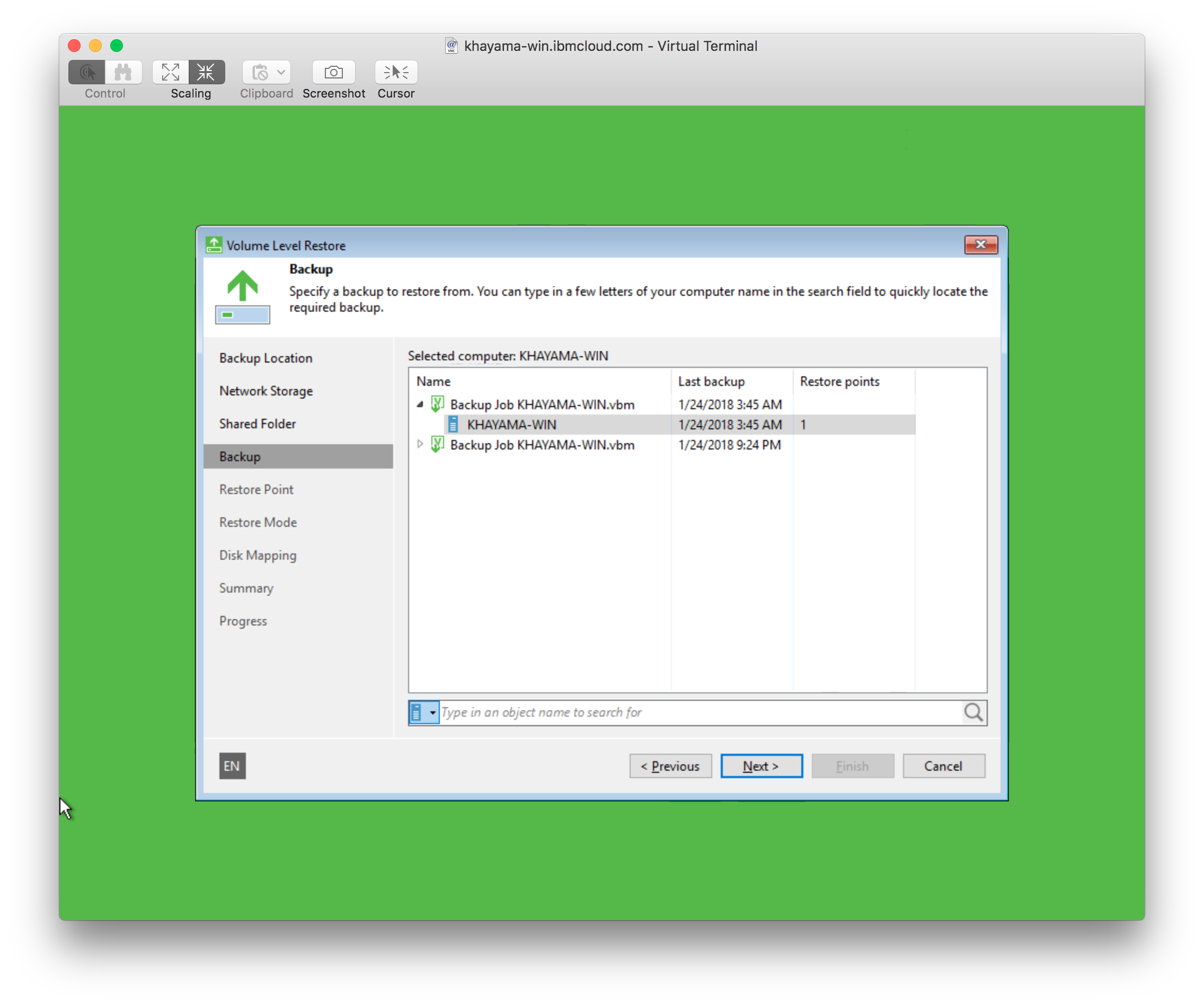

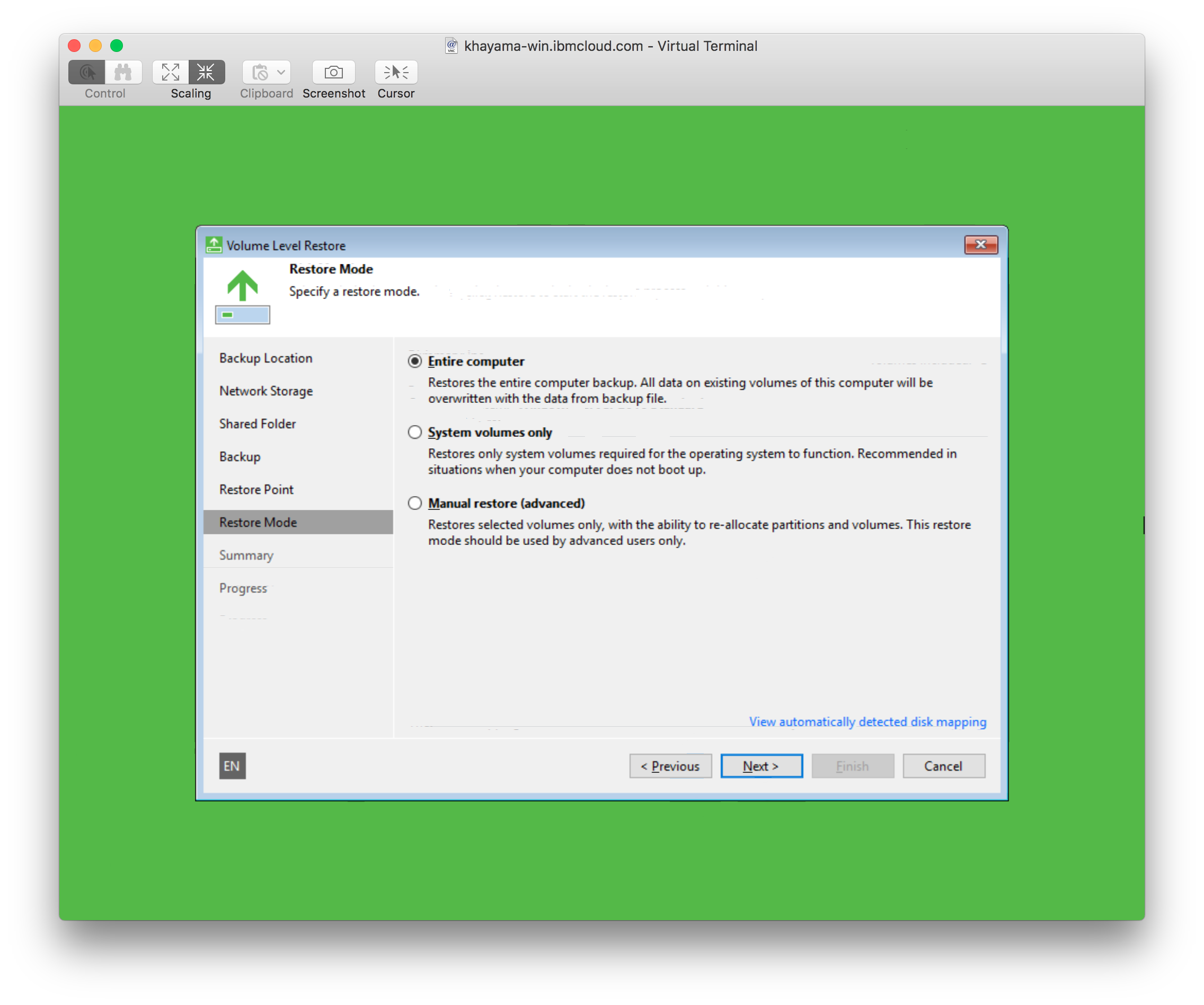
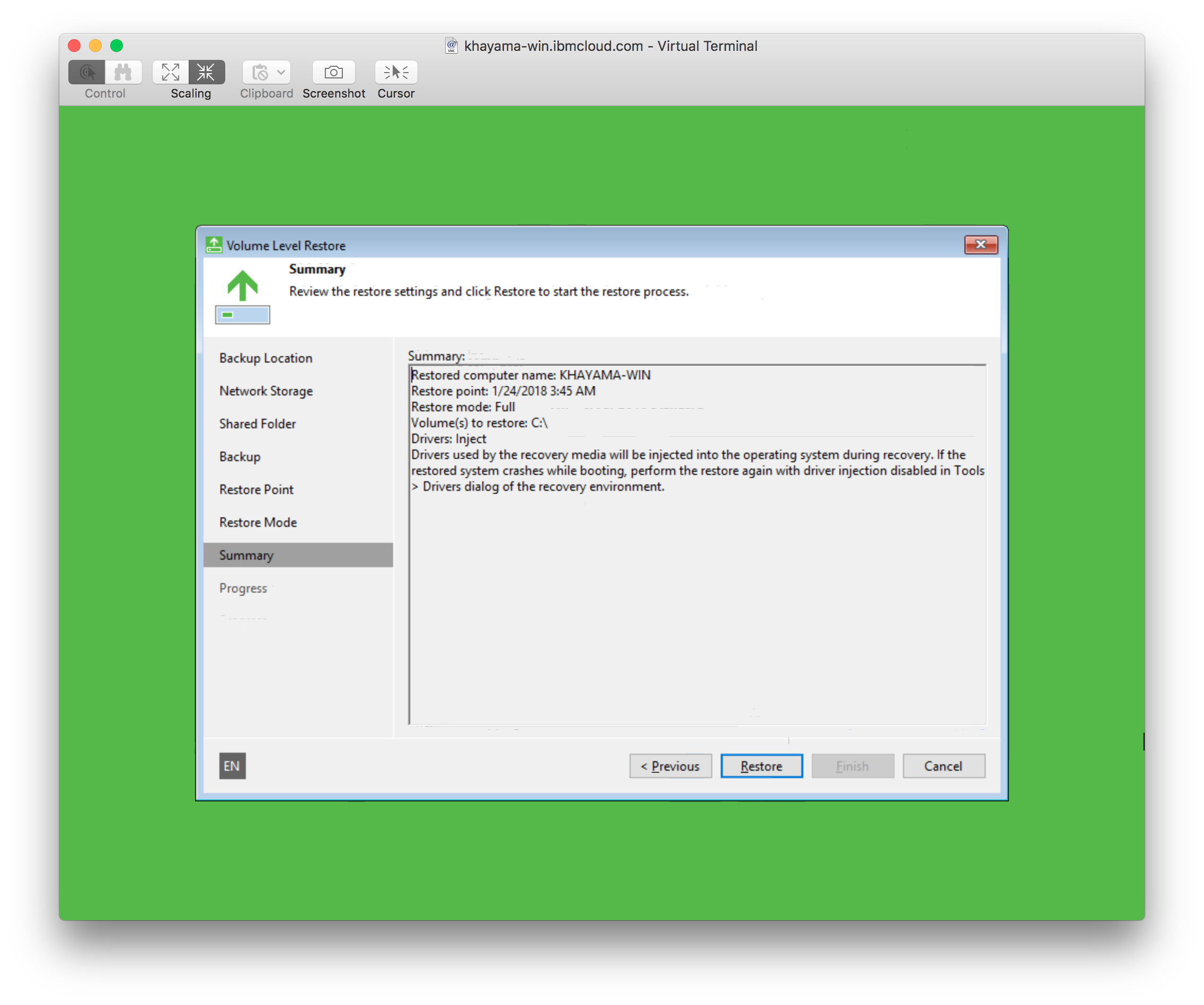
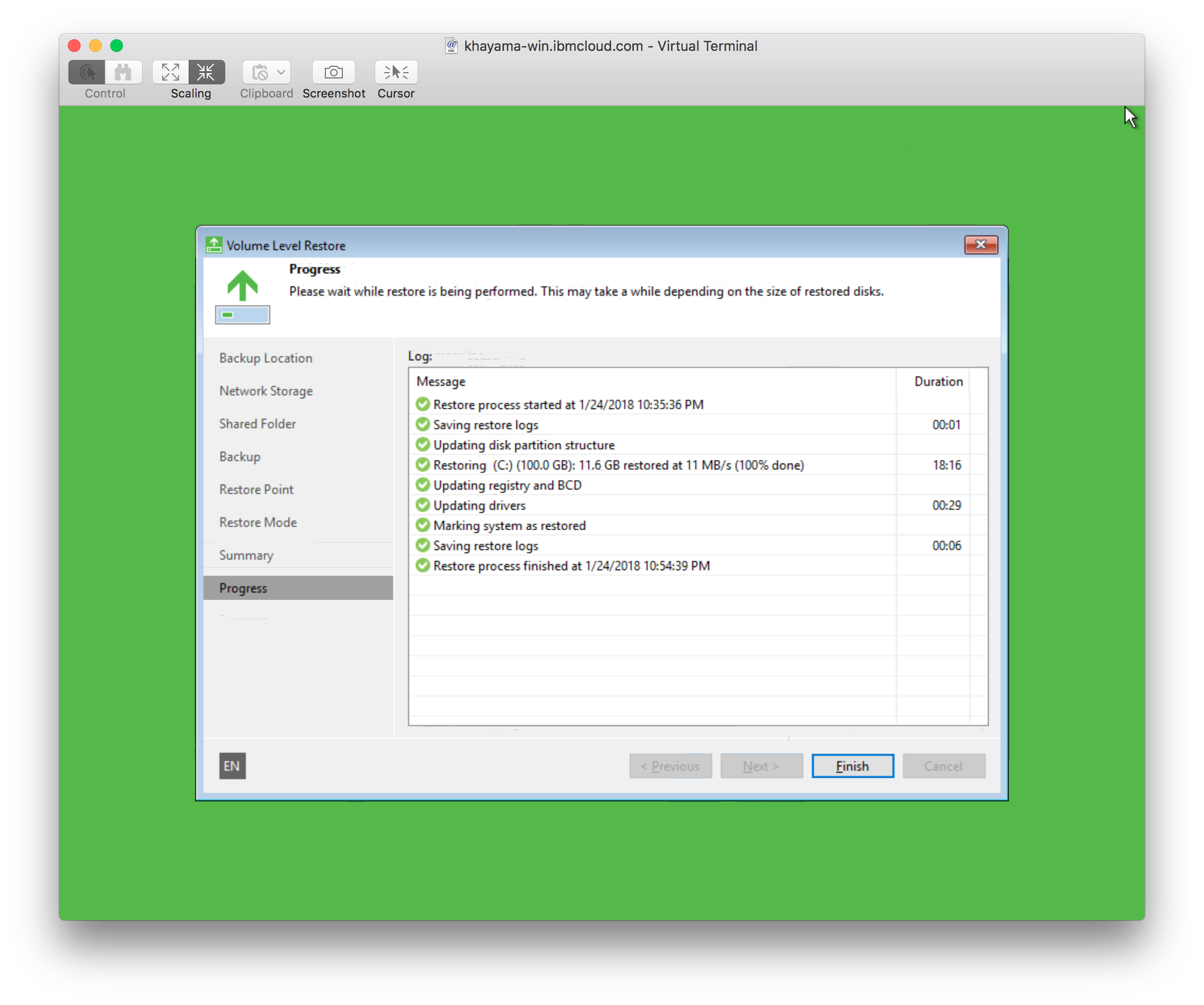
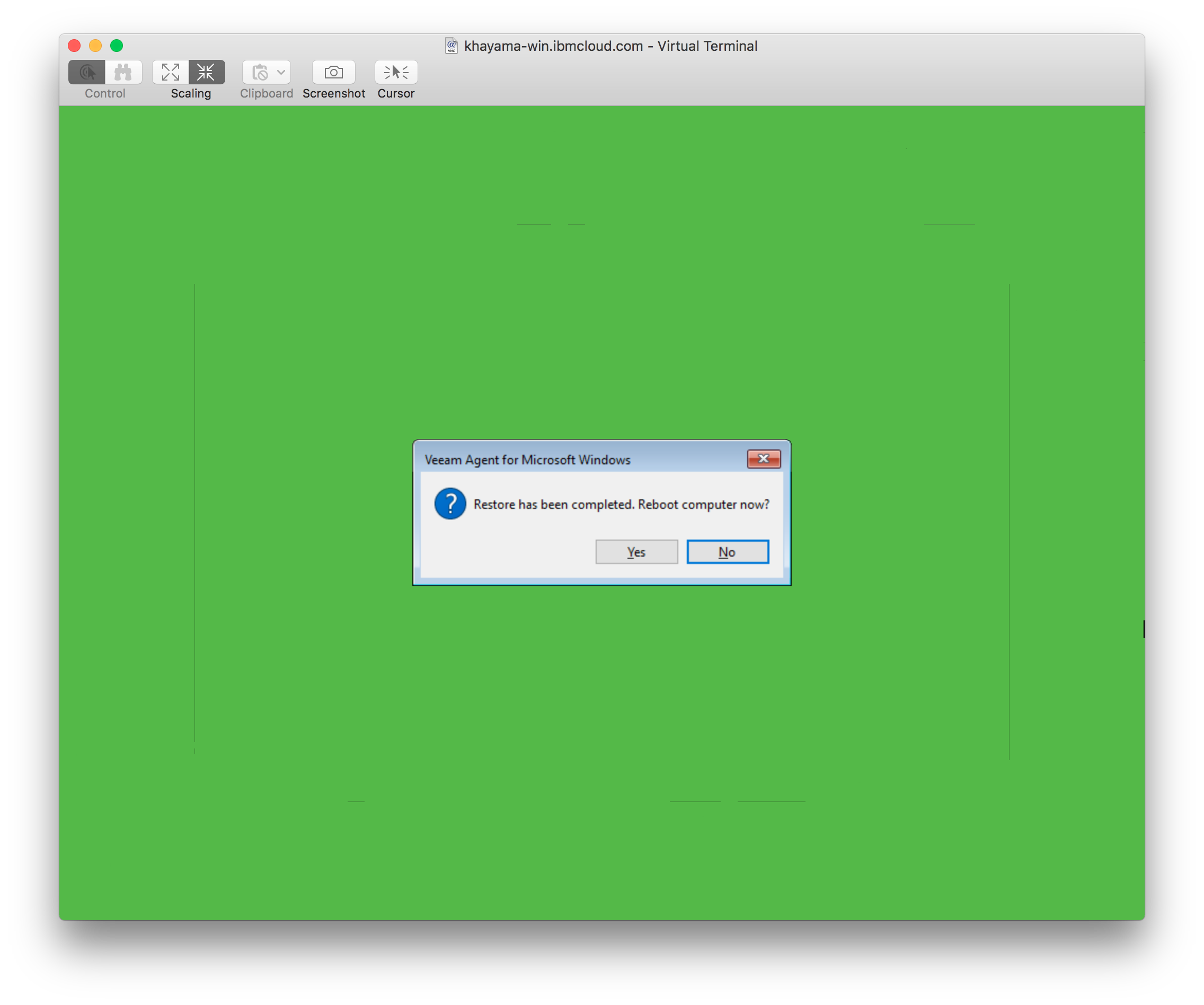
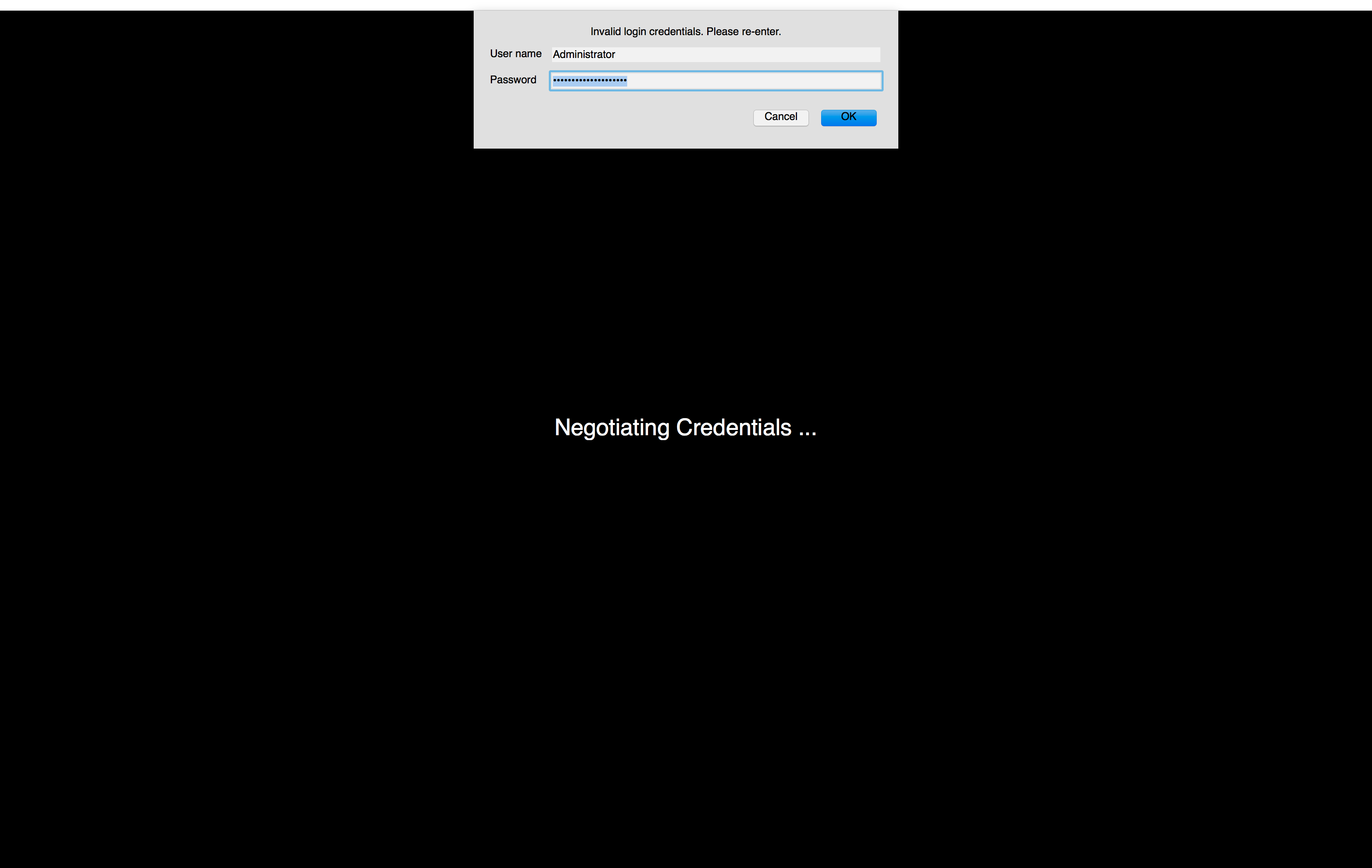
当然ですが、パスワードごとリストアされていました。
(一旦OSリロードをかけてしまっていて、以前のパスワードを忘れてこれ以上入れませんでした...笑)
まとめ
1台1台手間はかかってしまうものの、無償の範囲で十分使いものになると思いました。
クラウドインスタンスや物理サーバーの少数のバックアップに悩んでいる方はぜひ使ってみてください。